Page 1
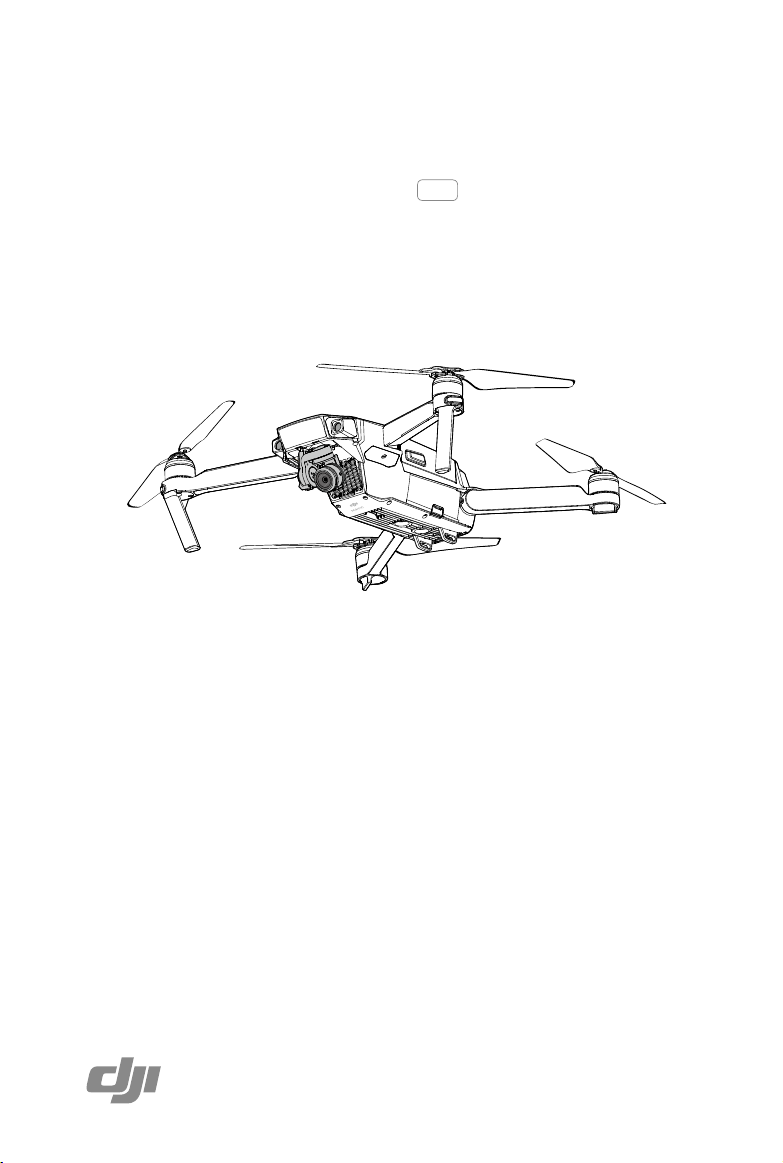
MAVIC PRO
Manual del usuario
2017.06
V1.6
Page 2
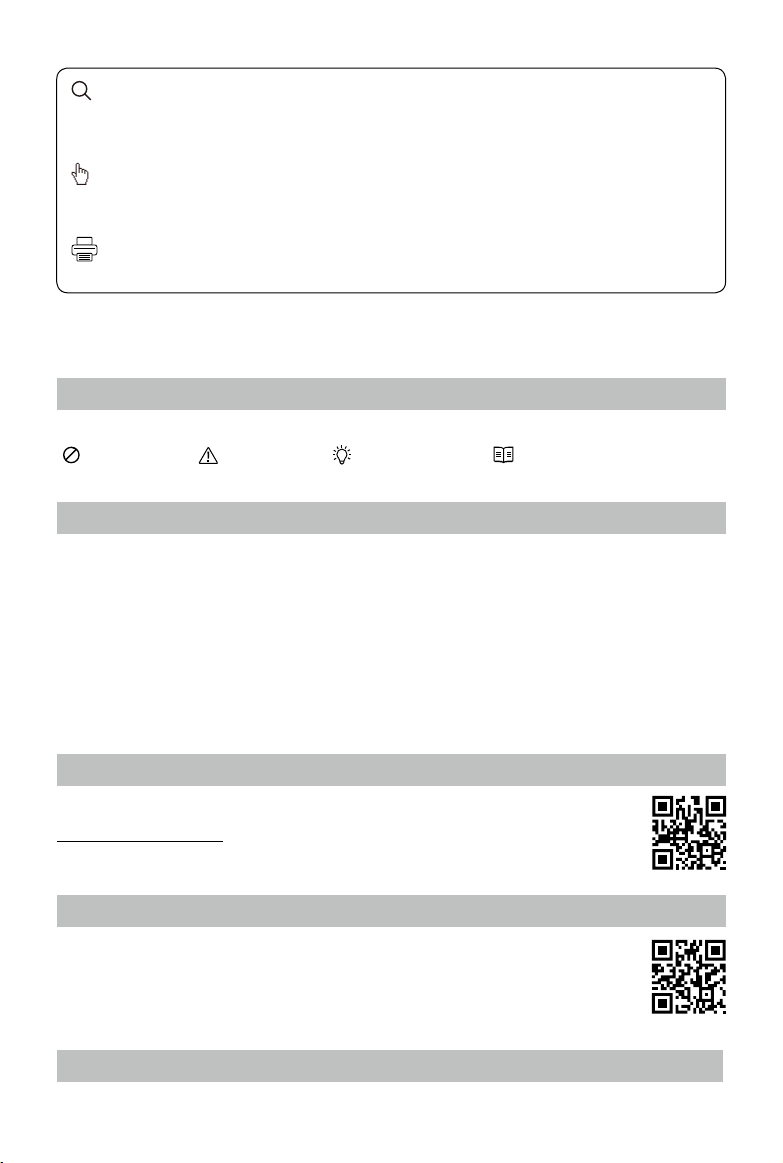
Búsqueda por palabra clave
Busque palabras clave como "batería" e "instalar" para encontrar un tema. Si utiliza Adobe Acrobat Reader para
leer este documento, pulse Ctrl+F en Windows o Command+F en Mac para iniciar la búsqueda.
Navegación a un tema
Ver una lista completa de temas en el índice. Haga clic en un tema para navegar hasta esa sección.
Impresión de este documento
Este documento admite la impresión en alta resolución.
Uso de este manual
Leyendas
Advertencia Importante Sugerencias Referencia
Leer antes del primer vuelo
Lea los siguientes documentos antes de utilizar MAVICTM Pro:
1. Contenido del embalaje del Mavic Pro
2. Manual del usuario del Mavic Pro
3. Guía de inicio rápido del Mavic Pro
4. Renuncia de responsabilidad y directrices de seguridad del Mavic Pro
5. Directrices de seguridad de la Batería de Vuelo Inteligente del Mavic Pro
Le recomendamos ver todos los videotutoriales del sitio web oficial de DJITM y leer la Renuncia de
responsabilidad antes del primer vuelo. Prepárese para su primer vuelo leyendo la Guía de inicio rápido
del Mavic Pro y consulte el Manual del usuario para obtener más información.
Videotutoriales
Vea los videotutoriales en el enlace siguiente para aprender a utilizar el Mavic Pro con seguridad:
http://www.dji.com/mavic
Descargue la aplicación DJI GO 4
Descargue e instale la aplicación DJI GOTM 4 antes de usar la aeronave. Escanee el código QR de
la derecha para descargar la última versión.
La versión para Android de la aplicación DJI GO 4 es compatible con Android 4.4 o posterior.
La versión para iOS de la aplicación DJI GO 4 es compatible con iOS 9.0 o posterior.
Descargue DJI Assistant 2
Descargue DJI Assistant 2 en http://www.dji.com/mavic/download
2017 DJI Todos los derechos reservados.
©
2
Page 3
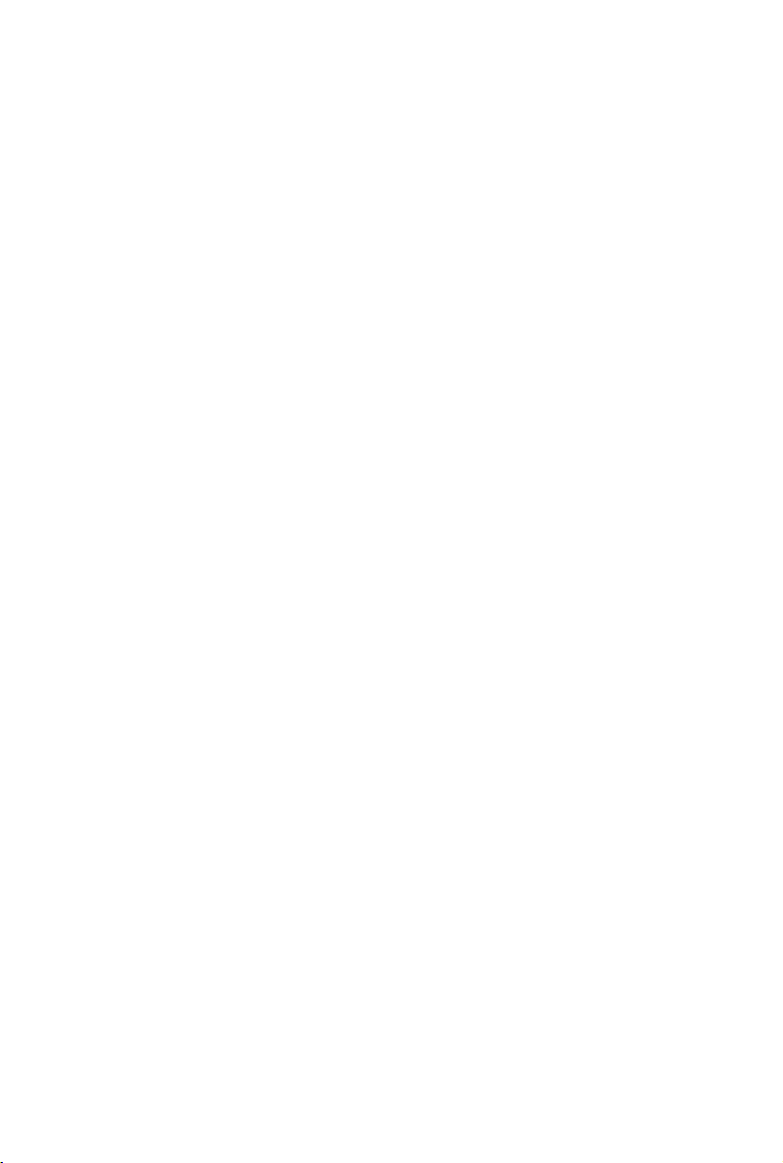
Contenido
Uso de este manual 2
Leyendas 2
Leer antes del primer vuelo 2
Videotutoriales 2
Descargue la aplicación DJI GO 4 2
Descargue DJI Assistant 2 2
Descripción del producto 6
Introducción 6
Características destacadas 6
Preparación del Mavic Pro 6
Diagrama de la aeronave 8
Diagrama del control remoto 8
Aeronave 11
Descripción de la aeronave 11
Modo de vuelo 11
Indicador de estado de vuelo 12
Regreso al punto de origen (RTH) 13
Modo de vuelo inteligente 17
Sistema de Visión Frontal e Inferior 23
Registrador de vuelo 26
Montaje y desmontaje de las hélices 26
Batería de Vuelo Inteligente 27
Control remoto 32
Descripción del control remoto 32
Uso del control remoto 32
Modo de control remoto doble 38
Vinculación del control remoto 39
Cámara y estabilizador 41
Descripción de la cámara 41
Estabilizador 42
2017 DJI Todos los derechos reservados.
©
3
Page 4
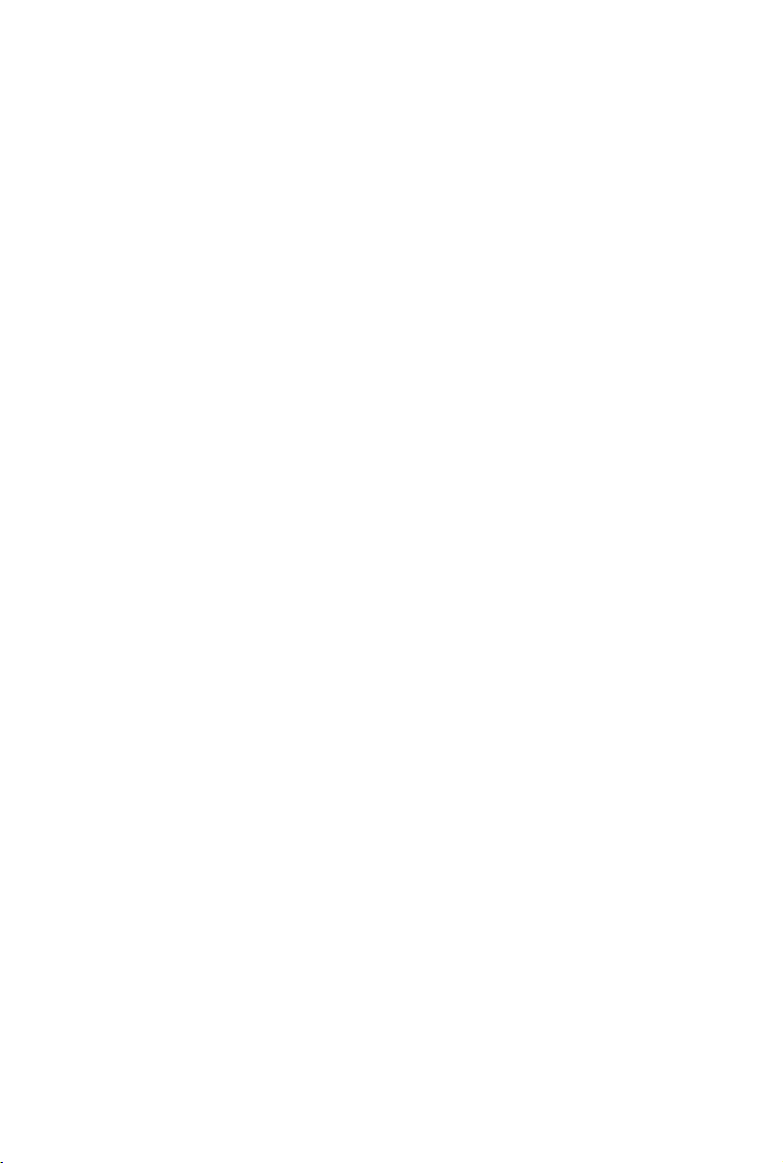
Aplicación DJI GO 4 44
Equipment 44
Editor 49
SkyPixel 49
Me 49
Vuelo 51
Requisitos del entorno de vuelo 51
Límites de vuelo y zonas de exclusión aérea 51
Lista de comprobación previa al vuelo 52
Calibración de la brújula 53
Despegue y aterrizaje automáticos 54
Arranque/parada de los motores 55
Prueba de vuelo 55
Apéndice 58
Especicaciones 58
Actualizacionesdermware 60
Mododevuelointeligente 60
Información del menú de la pantalla LCD del Control Remoto 61
Información postventa 63
2017 DJI Todos los derechos reservados.
©
4
Page 5
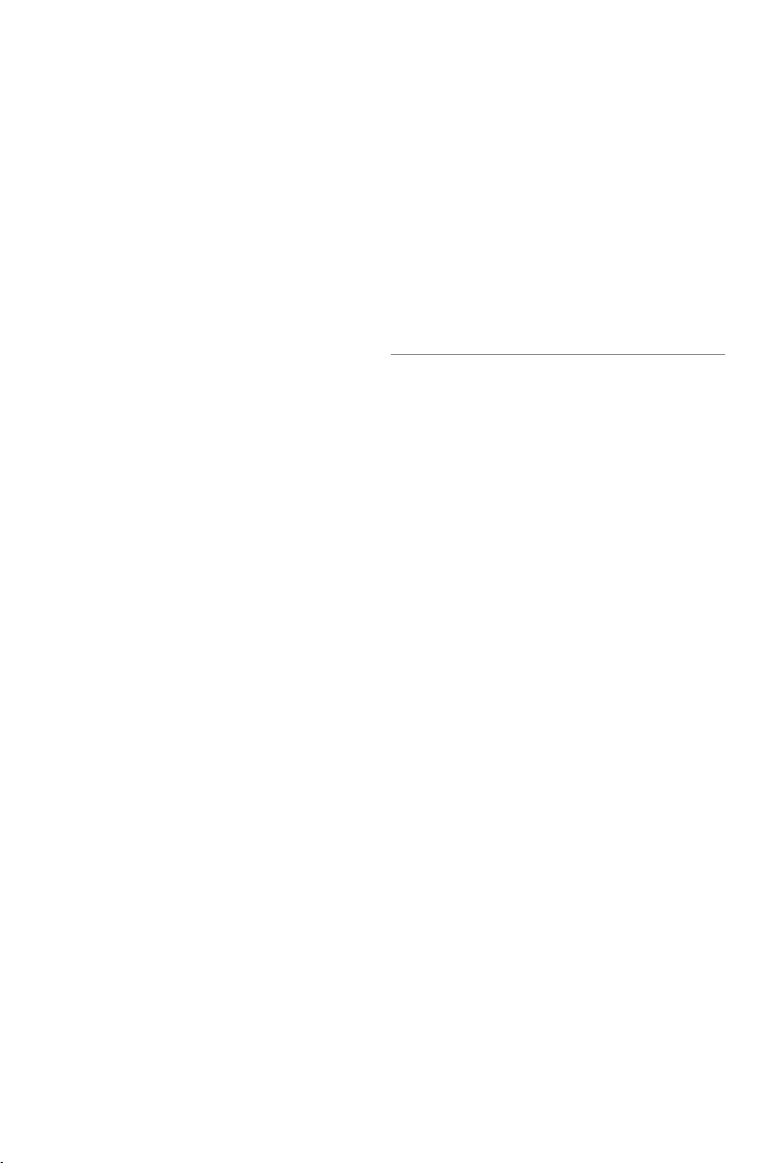
Descripción del producto
En esta sección se presenta el Mavic Pro
y se enumeran los componentes de la
aeronave y del control remoto.
2017 DJI Todos los derechos reservados.
©
5
Page 6
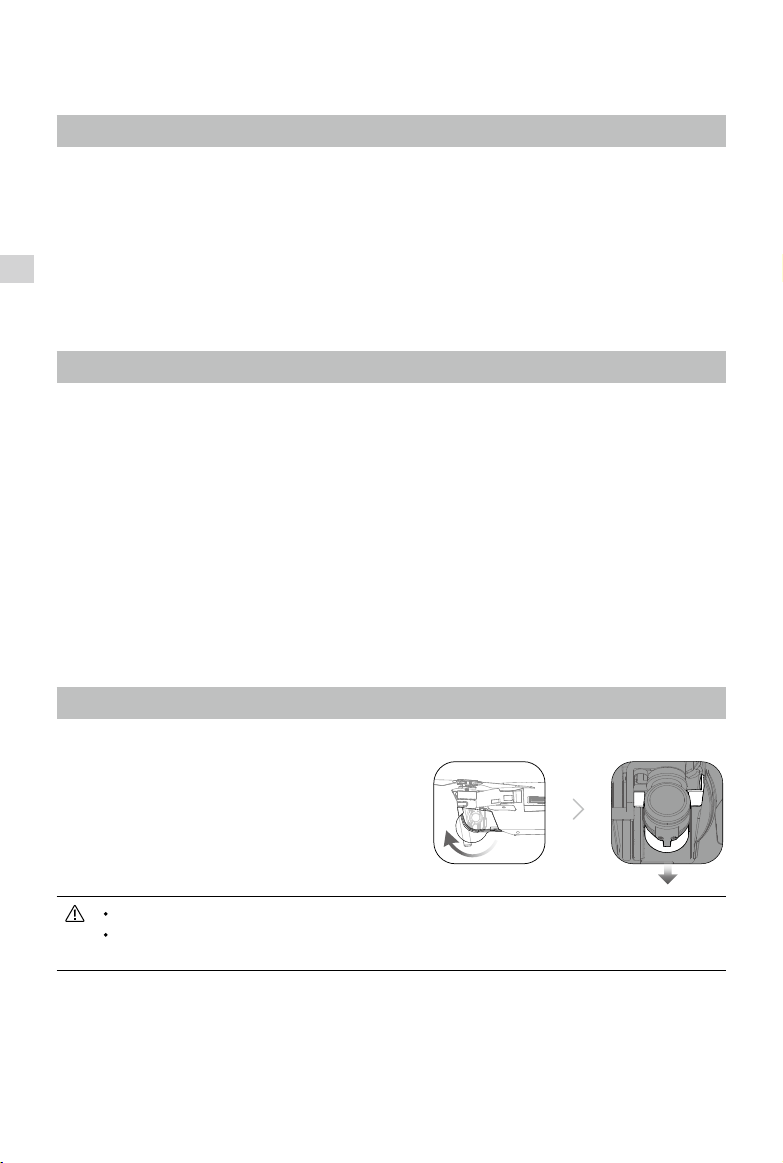
Descripción del producto
Introducción
El Mavic Pro de DJI es la cámara aérea más pequeña de DJI. Cuenta con una cámara totalmente
estabilizada, Modos de Vuelo Inteligente y un Sistema Anticolisión, todo ello en un diseño plegable
revolucionario. Captura vídeos 4K y fotos de 12 megapíxeles, y cuenta con ActiveTrackTM y TapFlyTM
para lmar tomas complejas sin esfuerzo.
El Mavic Pro alcanza una velocidad de vuelo máxima de 65 km/h (40 mph) y un tiempo máximo de
vuelo de 27 minutos*.
Descripción del producto
* El tiempo máximo de vuelo se determinó en ausencia de viento a una velocidad sostenida de 25 km/h
(15,5 mph). Este valor debe tomarse sólo a título de referencia.
Características destacadas
El Mavic Pro es una aeronave ultraportátil gracias a su revolucionario diseño plegable.
Cámara y estabilizador: Con el Mavic Pro puede grabar vídeo 4K de hasta 30 fotogramas por segundo
y tomar fotografías de 12 megapíxeles con una claridad sin precedentes, todo ello estabilizado gracias al
estabilizador compacto integrado.
Controlador de vuelo: El controlador de vuelo de nueva generación se ha actualizado para ofrecer una
experiencia de vuelo más segura y able. La aeronave puede regresar automáticamente a su punto de
origen cuando se pierda la señal de transmisión o cuando el nivel de batería esté bajo. Aparte de poder
volar en modo estacionario en interiores a bajas altitudes, la aeronave también puede detectar y evitar
obstáculos que se interpongan en su camino, aumentando la seguridad.
Transmisión de vídeo HD: El Control Remoto integra la tecnología de transmisión de largo alcance
OCUSYNCTM más reciente de DJI, que ofrece un alcance de transmisión máximo de 7 km (4,3 mi) y permite
controlar la aeronave y transmitir vídeo a su dispositivo móvil a 1080 p.
Preparación del Mavic Pro
La aeronave se suministra con todos los brazos plegados. Siga las instrucciones que aparecen a
continuación para desplegar todos los brazos.
Preparación de la aeronave
Retire la cubierta del estabilizador y la
abrazadera del estabilizador de la cámara.
La cubierta del estabilizador se usa para protegerlo. Retírela cuando sea preciso.
Utilice la Abrazadera del Estabilizador y la Cubierta del Estabilizador para proteger el
estabilizador cuando no esté usando el Mavic Pro.
Fijación de las hélices
Acople las hélices con anillos blancos en las bases de montaje con marcas blancas. Presione la hélice
hacia abajo sobre la placa de montaje y gírela en la dirección de bloqueo hasta que quede ja. Acople
las otras hélices en las bases de montaje sin marcas.
2017 DJI Todos los derechos reservados.
©
6
Page 7
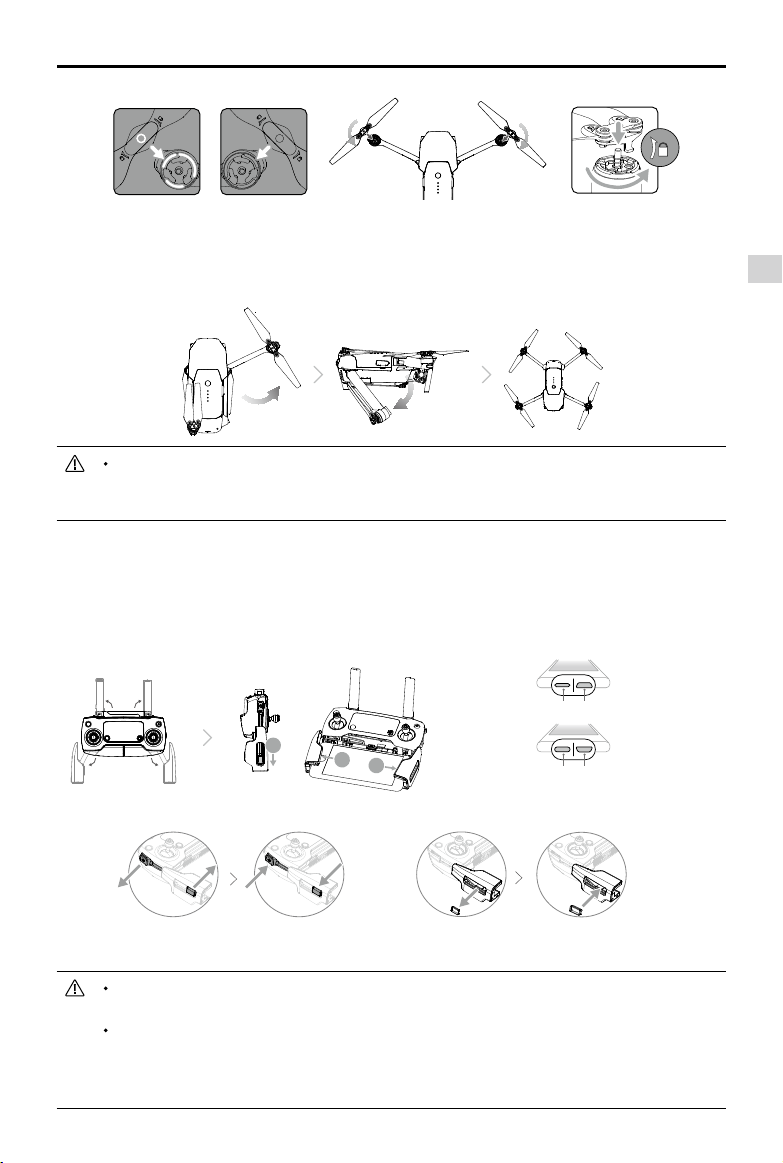
Mavic Pro
Manual del usuario
Despliegue los brazos
Marcado Sin marcar
1. Despliegue los brazos delanteros y, a continuación, los brazos traseros de la aeronave, como se
muestra a continuación.
2. Despliegue todas las palas de la hélice.
Despliegue los brazos y hélices delanteros antes que los traseros. Todos los brazos y hélices
se deben desplegar antes de encender la aeronave. En caso contrario, podría afectar a la
prueba de autodiagnóstico.
Preparación del controlador remoto
1. Despliegue las abrazaderas del dispositivo móvil y las antenas.
2. Elija un cable RC apropiado en función del tipo de dispositivo móvil utilizado. Se ha conectado
un cable RC con un Conector Lightning y se incluyen el cable con conector MicroUSB Estándar
y el cable con conector USB Type-C. Hay disponible opcionalmente un cable con conector
MicroUSB Invertido. Inserte el dispositivo móvil y asegúrelo.
Conector Lightning
1
2
3
Conector USB Type-C
Conector MicroUSB
Conector MicroUSB
Invertido
Consulte la gura siguiente para saber cómo se sustituye el cable RC.
Descripción del producto
El deslizador de cable RC se debe sustituir si se utiliza un
cable RC USB Type-C.
Asegúrese de que el Interruptor de Modo de Control esté en la posición “RC” cuando utilice el
Control Remoto para controlar la aeronave.
También puede conectar el dispositivo móvil al Control Remoto con un cable USB. Conecte
un extremo del cable al dispositivo móvil y el otro al puerto USB situado en la parte inferior
del Control Remoto. Asegúrese de desconectar el cable RC del puerto MicroUSB del Control
Remoto cuando utilice un cable USB.
2017 DJI Todos los derechos reservados.
©
7
Page 8
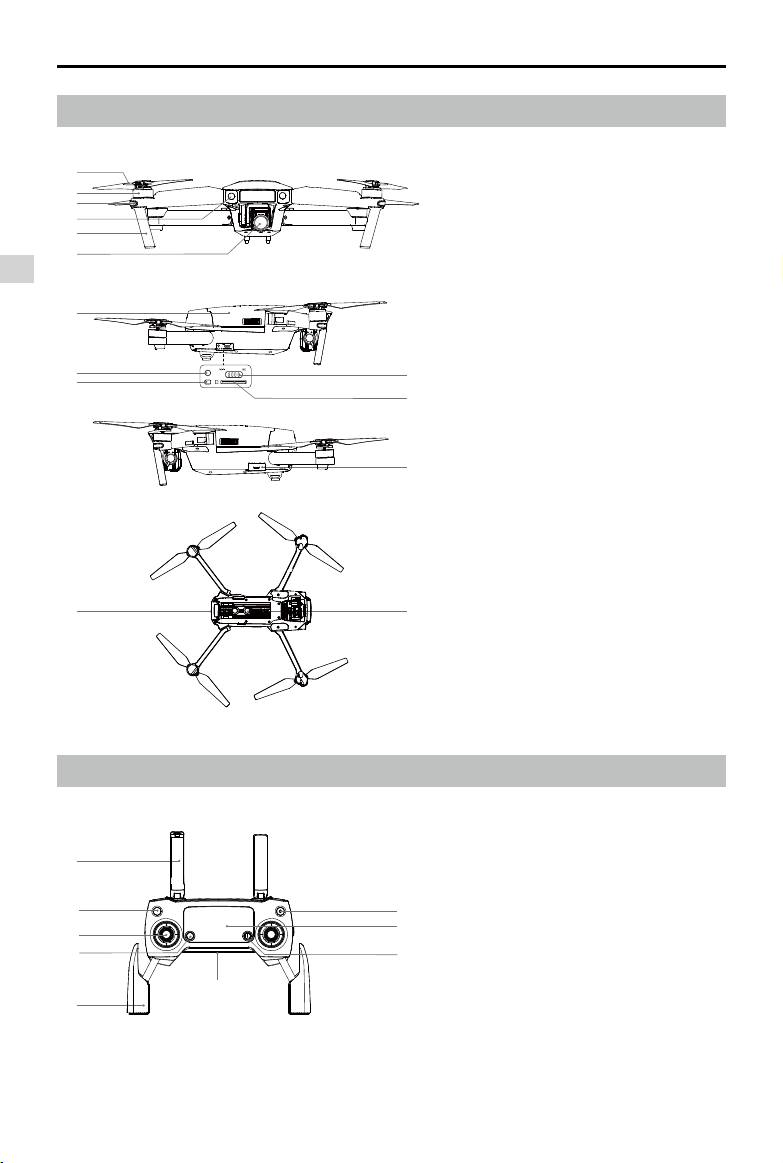
Mavic Pro
Manual del usuario
Diagrama de la aeronave
1
2
3
4
5
6
Descripción del producto
7
8
9
1. Hélice
2. Motor
3. Indicador LED delantero
4. Sistema de visión frontal
5. Tren de aterrizaje
(con antenas integradas)
11
6. Estabilizador y cámara
10
7. Batería de Vuelo Inteligente
8. Botón de vinculación
12
9. Indicador de estado de vinculación
10. Ranura para tarjeta MicroSD de la cámara
11. Interruptor de modo de control
12. Puerto MicroUSB
1413
13. Indicador de estado de la aeronave
14. Sistema de visión inferior
Diagrama del control remoto
1
2
4
6
8
2017 DJI Todos los derechos reservados.
©
8
9
1. Antenas
Transmiten el control de la aeronave y la
señal de vídeo.
2. Botón de regreso al punto de origen (RTH)
3
5
7
Mantenga pulsado el botón para iniciar el
modo de regreso al punto de origen (RTH).
Pulse de nuevo para cancelar el RTH.
3. Botón de encendido
Se utiliza para encender y apagar el control
remoto.
4. Palanca de control
Controla la orientación y el movimiento de
la aeronave.
Page 9
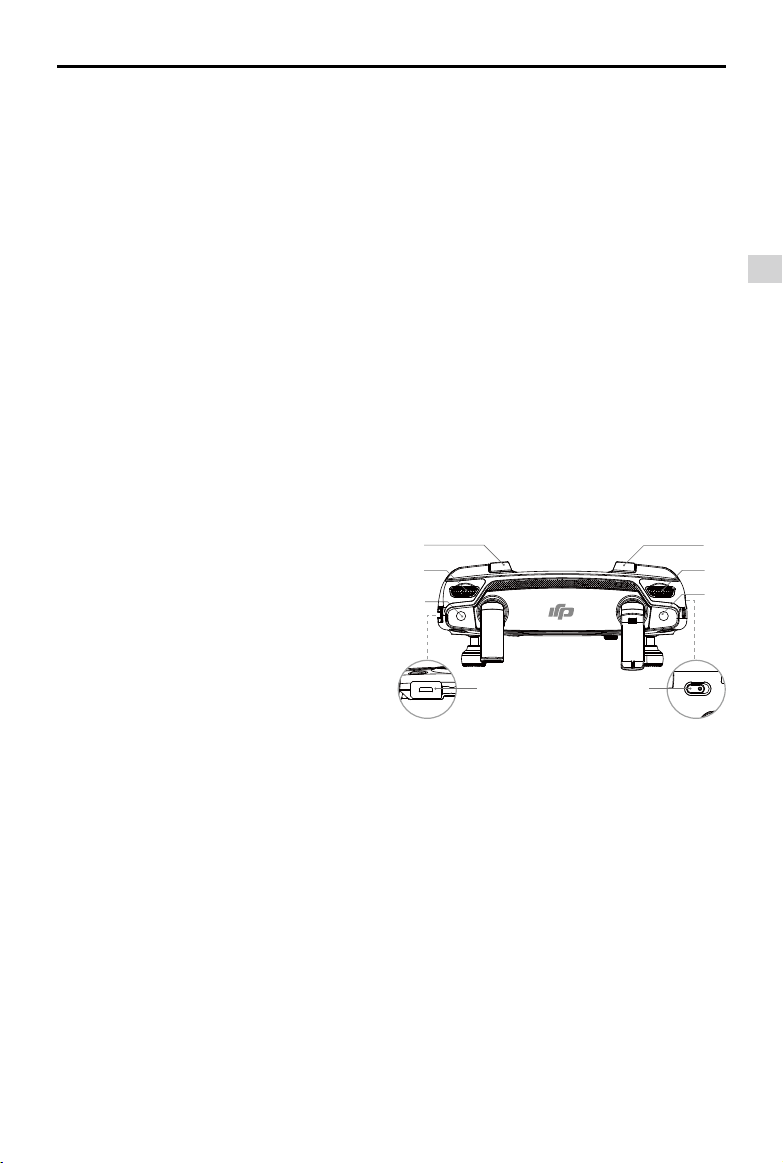
Mavic Pro
Manual del usuario
5. Pantalla LCD
Muestra la aeronave y el estado del sistema
del Control Remoto.
6. Botón de pausa durante el vuelo
Pulse una vez para realizar un frenado de
emergencia.
7. Botón 5D
La conguración predeterminada se muestra a
continuación. Dena estos valores en función
de sus preferencias de la aplicación DJI GO 4.
Izquierda: acercar
Derecha: alejar
Arriba: estabilizador hacia delante
Abajo: estabilizador hacia abajo
Presionar: abre el menú Intelligent Flight de
DJI GO 4.
10. BotónC1
La conguración predeterminada se
muestra a continuación. Dena estos
valores en función de sus preferencias de la
aplicación DJI GO 4.
Pulse una vez para enfocar en el centro
o para añadir un waypoint al utilizar
Waypoints.
11. Botón C2
La conguración predeterminada se
muestra a continuación. Dena estos
valores en función de sus preferencias de la
aplicación DJI GO 4.
Pulse una vez para reproducir o eliminar un
waypoint al utilizar Waypoints.
12. Dial del estabilizador
Controle la inclinación de la cámara.
13. Selectordeconguracióndelacámara
Gire el selector para ajustar la conguración
de la cámara. (Sólo funciona cuando el
Control Remoto está conectado a un
dispositivo móvil que ejecute la aplicación
DJI GO 4)
14. Botón de grabación
Pulse para comenzar a grabar vídeo. Vuelva
a pulsar para detener la grabación.
8. Abrazadera para dispositivo móvil
Permite anclar el dispositivo móvil al Control
Remoto.
9. Puerto USB
Conexión al dispositivo móvil para la
aplicación DJI GO 4.
10
12
14
1716
15. Botón del obturador
Púlselo para tomar una foto. Si está
seleccionado el modo de ráfaga, se tomará
un número de fotos predenido.
16. Puerto de alimentación
Se conecta al Cargador para cargar la batería
del Control Remoto. Conecte este puerto al
dispositivo móvil con el cable RC.
17. Conmutador de modo de vuelo
Permite cambiar entre modo P y modo S.
2017 DJI Todos los derechos reservados.
©
Descripción del producto
11
13
15
9
Page 10
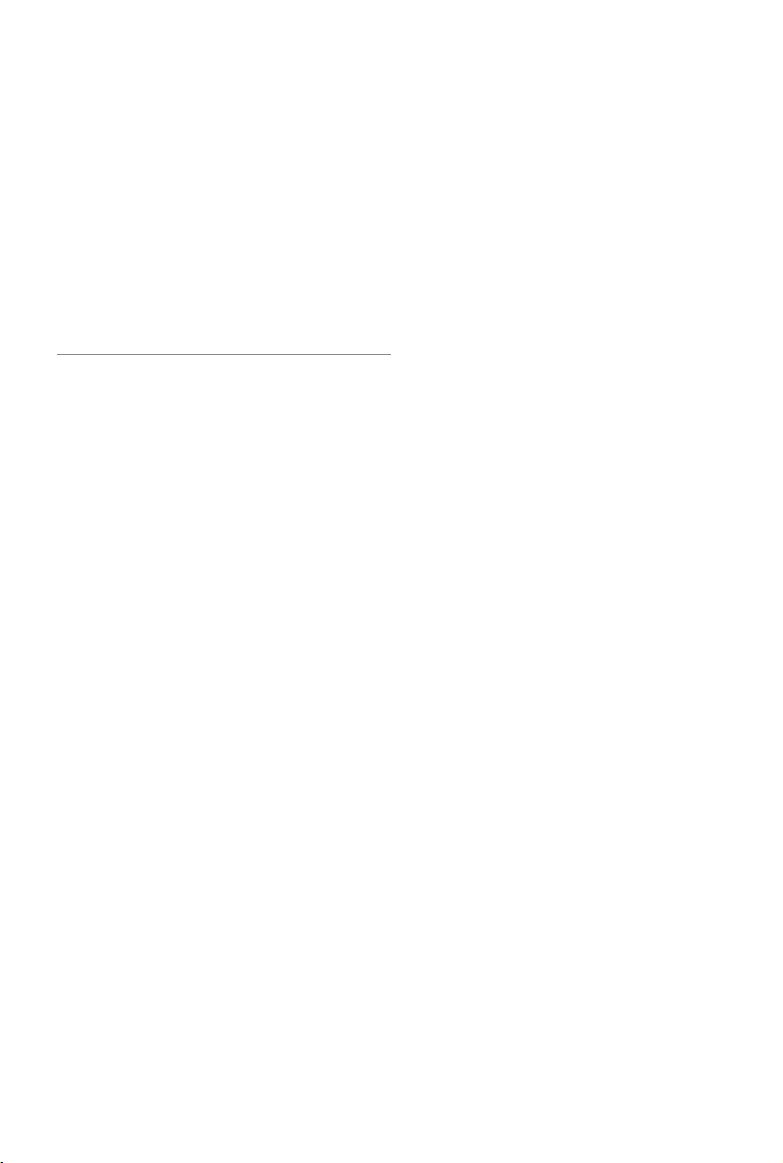
Aeronave
En esta sección se presentan el
Controlador de Vuelo, el Sistema de Visión
Frontal e Inferior, y la Batería de Vuelo
Inteligente.
2017 DJI Todos los derechos reservados.
©
10
Page 11
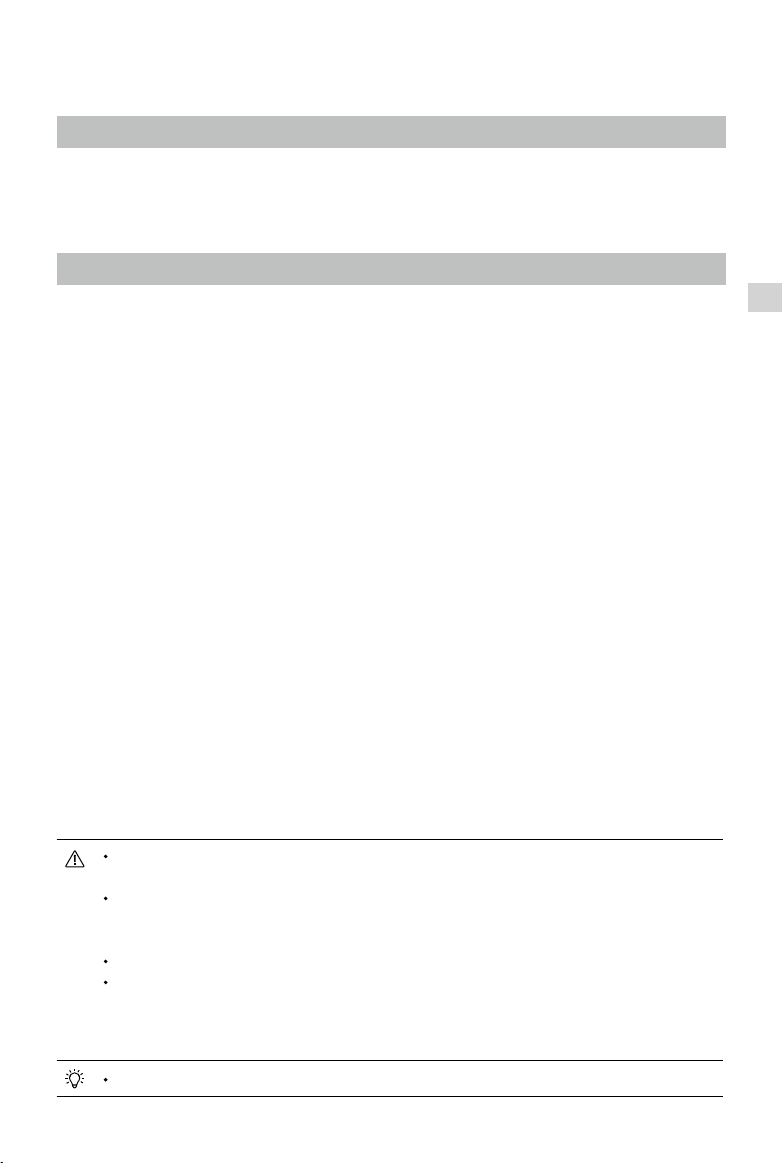
Aeronave
Descripción de la aeronave
La aeronave Mavic Pro consta de un controlador de vuelo, transmisión de vídeo, un sistema de
propulsión y una Batería de Vuelo Inteligente. En esta sección se presentan las características del
controlador de vuelo, la transmisión de vídeo y otros componentes de la aeronave.
Modo de vuelo
Mavic Pro cuenta con los siguientes modos de vuelo:
Modo P (posicionamiento): el modo P funciona mejor con señal GPS intensa. La aeronave utiliza el GPS y los
Siste mas de Visión Frontal e Inferior para situarse, estabilizarse automáticamente y navegar entre obstáculos.
Funciones avanzadas, como TapFly y ActiveTrack, están habilitadas en este modo.
Cuando el Sistema de Visión frontal está activado y las condiciones lumínicas son sucientes, el ángulo de
posición en vuelo máximo es de 16º con una velocidad máxima de vuelo de 36 km/h (22 mph). Cuando
el Sistema de Visión frontal está desactivado, el ángulo de posición en vuelo máximo es de 25º con una
velocidad máxima de vuelo de 58 km/h (36 mph).
Cuando la señal GPS es débil y las condiciones lumínicas no son sucientes para los Sistemas de Visión
frontal e inferior, la aeronave utilizará sólo el barómetro para controlar la altitud y posición.
La aeronave volverá al modo A cuando la señal GPS sea débil o cuando la brújula reciba interferencias en
lugares en que el sistema de visión no esté disponible. En el modo A, la aeronave puede verse afectada
fácilmente por su entorno, lo que puede provocar un desplazamiento horizontal.
En el modo A, el sistema de visión y algunas funciones avanzadas están desactivadas. Por lo tanto, la
aeronave no puede posicionarse ni frenar automáticamente en este modo. Aterrice en un lugar seguro lo
antes posible para evitar peligros. Evite volar en zonas en las que la señal GPS sea débil, o en espacios
limitados. De lo contrario, la aeronave adoptará el modo A, ocasionando un posible peligro durante el vuelo.
Nota: El modo P requiere movimientos de palanca más amplios para alcanzar altas velocidades.
Modo S (Sport): la aeronave utiliza el GPS para el posicionamiento. La aeronave no podrá detectar y
evitar obstáculos cuando se encuentre en modo Sport, ya que los Sistemas de Visión Frontal e Inferior
estarán desactivados. Ground Station y las funciones de Vuelo Inteligente tampoco están disponibles
en el modo Sport.
Nota: Las respuestas de la aeronave están optimizadas para una mayor agilidad y rapidez, lo que hace que
sea más sensible a los movimientos de la palanca.
El Sistema de Visión Frontal e Inferior está desactivado en modo S (Sport), lo que
signica que la aeronave no podrá esquivar automáticamente los obstáculos en su ruta.
La velocidad y la distancia de frenado máximas de la aeronave aumentan signicativamente
en modo S (Sport). La distancia de frenado mínima requerida en condiciones sin viento es de
30 metros.
La velocidad de descenso aumenta signicativamente en modo S (Sport).
La respuesta de la aeronave aumenta considerablemente en modo S (Sport), por lo que bastará
un pequeño desplazamiento de la palanca en el control remoto para que la aeronave recorra
una larga distancia. Preste atención y mantenga un espacio de maniobra adecuado durante el
vuelo.
Utilice el interruptor de Modo de Vuelo para cambiar el modo de vuelo de la aeronave.
Aeronave
2017 DJI Todos los derechos reservados.
©
11
Page 12
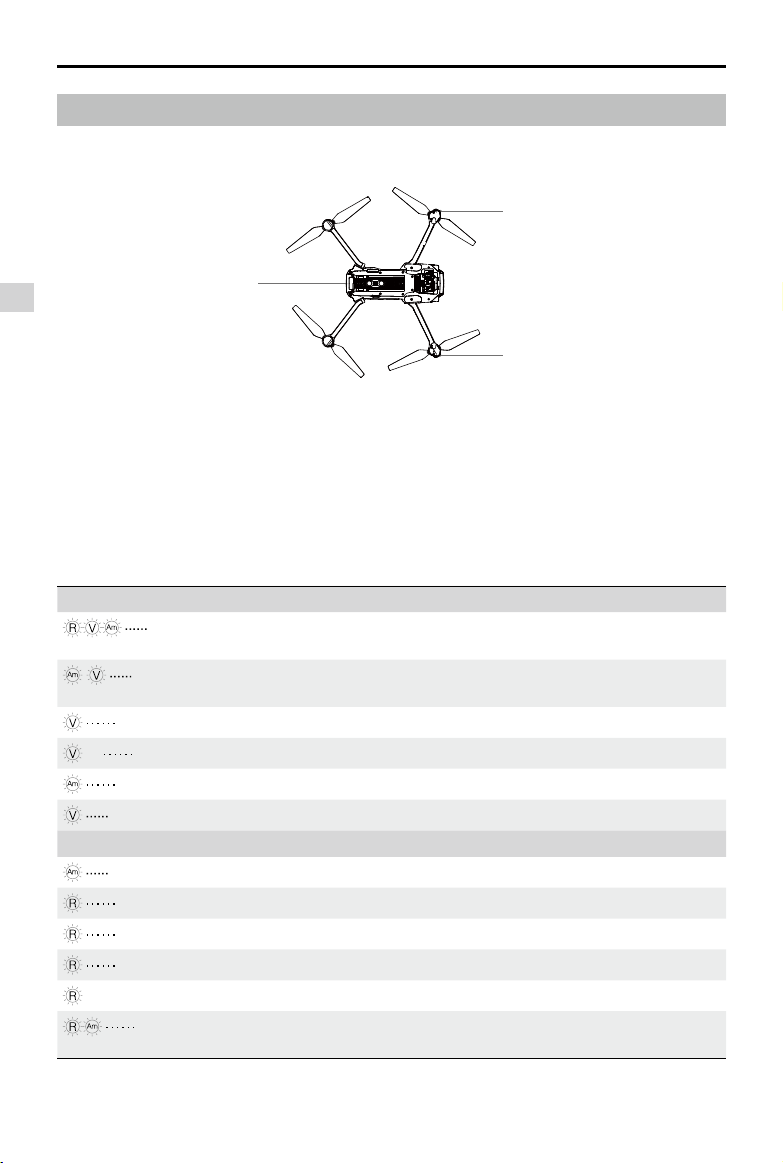
Mavic Pro
Manual del usuario
Indicador de estado de vuelo
El Mavic Pro tiene LED frontales y un Indicador de Estado de la Aeronave. Las posiciones de estos LED
se muestran en la imagen siguiente:
LED delantero
Indicador de estado de la aeronave
Aeronave
LED delantero
Los LED delanteros muestran la orientación de la aeronave. Los LED delanteros se iluminan en rojo jo
cuando la aeronave se activa para indicar la parte delantera (o morro) de la aeronave (el LED frontal se
puede apagar en la aplicación DJI GO 4). El Indicador de Estado de la Aeronave comunica el estado
del sistema del controlador de vuelo. Consulte la tabla siguiente para obtener más información sobre el
Indicador de Estado de la Aeronave.
Descripción del indicador de estado de la aeronave
Normal
Parpadeo alternativo en rojo, verde
y amarillo
Parpadeo alternativo en amarillo y
verde
Parpadeo lento en verde Modo P o modo S con GPS
×2 Parpadeo en verde dos veces Modo P con Sistemas de Visión Frontal e Inferior
Parpadeo lento en amarillo Sin GPS ni Sistemas de Visión Frontal e Inferior
Parpadeo rápido en verde Frenado
Advertencia
Parpadeo rápido en amarillo Pérdida de señal del control remoto
Parpadeo lento en rojo Advertencia de batería baja
Parpadeo rápido en rojo Advertencia de batería baja crítica
Parpadeo en rojo Error de IMU
— Rojo jo Error crítico
Parpadeo alternativo rápido en rojo y
amarillo
Encendiendo y ejecutando prueba de autodiagnóstico
Calentando
Es necesario calibrar la brújula
2017 DJI Todos los derechos reservados.
©
12
Page 13
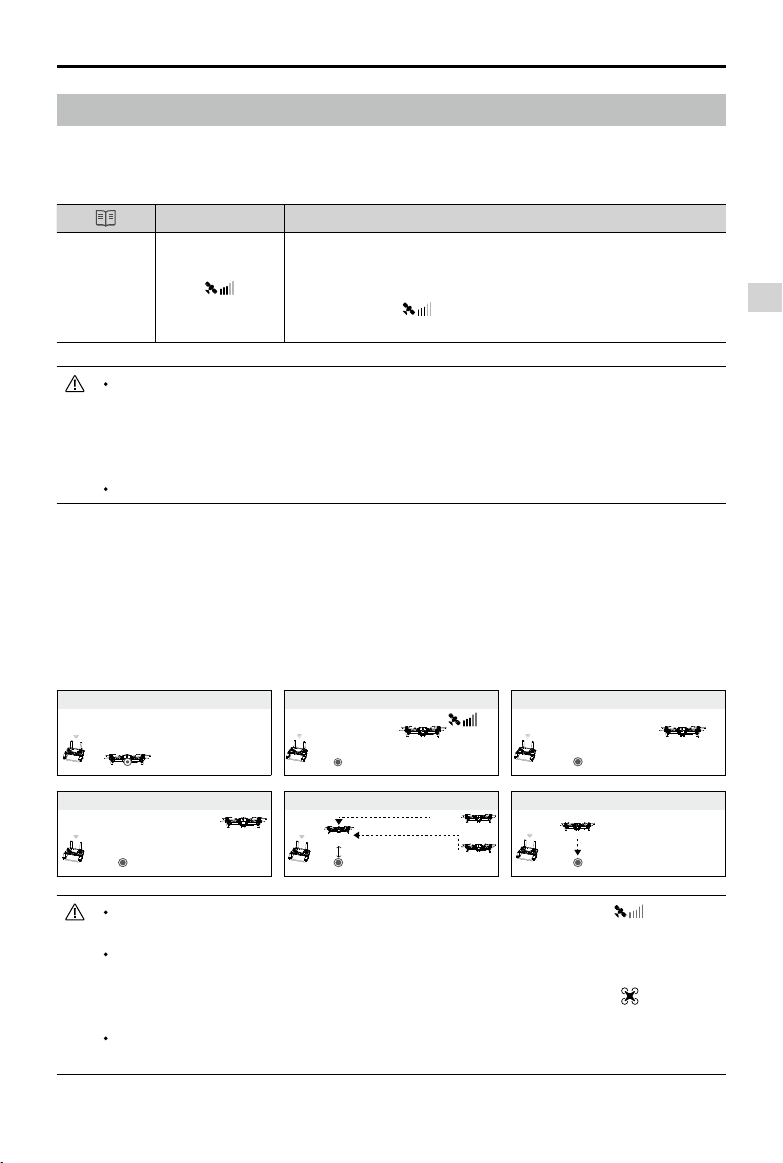
Mavic Pro
Manual del usuario
Regreso al punto de origen (RTH)
La función de Regreso al Punto de Origen (RTH) hace que la aeronave vuelva al último punto
de origen registrado. Hay tres tipos de RTH: RTH inteligente, RTH por batería baja y RTH de
seguridad. En esta sección se describen estos tres casos detalladamente.
GPS
Si se había captado una señal GPS intensa antes del despegue,
Punto de
origen
el punto de origen es la ubicación desde la que despegó
la aeronave. La intensidad de la señal GPS se indica con el
icono de GPS ( ). El indicador de estado de la aeronave
parpadeará rápidamente cuando se registre el punto de origen.
La aeronave puede detectar y evitar obstáculos cuando el Sistema de Visión Frontal
está activado y hay luz suciente. La aeronave ascenderá automáticamente para evitar
un obstáculo y volará al punto de origen a esa nueva altitud. Para asegurarse de que la
aeronave vuelva al punto de origen hacia delante, no puede girar ni volar a la izquierda y
a la derecha durante el RTH mientras el Sistema de Visión Frontal esté activado.
El Sistema de Visión Frontal se puede activar durante el vuelo o sólo durante el RTH.
RTH de seguridad
Si el punto de origen se ha registrado correctamente y la brújula funciona con normalidad, el RTH de
seguridad se activará automáticamente si se pierde la señal del Control Remoto durante un periodo de
tiempo determinado (3 segundos cuando se utiliza el Control Remoto y 20 segundos cuando se utiliza
Wi-Fi). El piloto puede cancelar el Regreso al Punto de Origen, lo que le permite recuperar el control al
restablecer la conexión con el Control Remoto.
Descripción
Aeronave
1 Registrar punto de origen 3 Pérdida de señal del con trol remoto 2 Conrmando punto de origen
×
5 RTH (altitud a justable)
×
×
Altura sobre HP>altitud seguridad
Elevar a altitud de seguridad
Altitud de seguridad
Altura sobre HP<=altitud seguridad
6 Aterrizaje (después del aterrizaje conrmado por el usuario) 4 Pérdida de señal durante un periodo de tiempo prolongado
×
La aeronave no puede volver al punto de origen si la señal de GPS es débil ( [ ] está en
gris) o no está disponible.
La aeronave no puede evitar la obstrucción durante el RTH de seguridad si el Sistema de
Visión Frontal está desactivado. Es importante denir una altitud de seguridad adecuada
antes de cada vuelo. Inicie la aplicación DJI GO 4, acceda a “Camera” y toque para denir
la altitud de seguridad.
El usuario no puede controlar la aeronave mientras asciende a la altitud de seguridad. Sin
embargo, puede pulsar el botón RTH para abandonar el ascenso y retomar el control.
2017 DJI Todos los derechos reservados.
©
Vuelo estacionario a 2 metros sobre el
punto de origen
13
Page 14
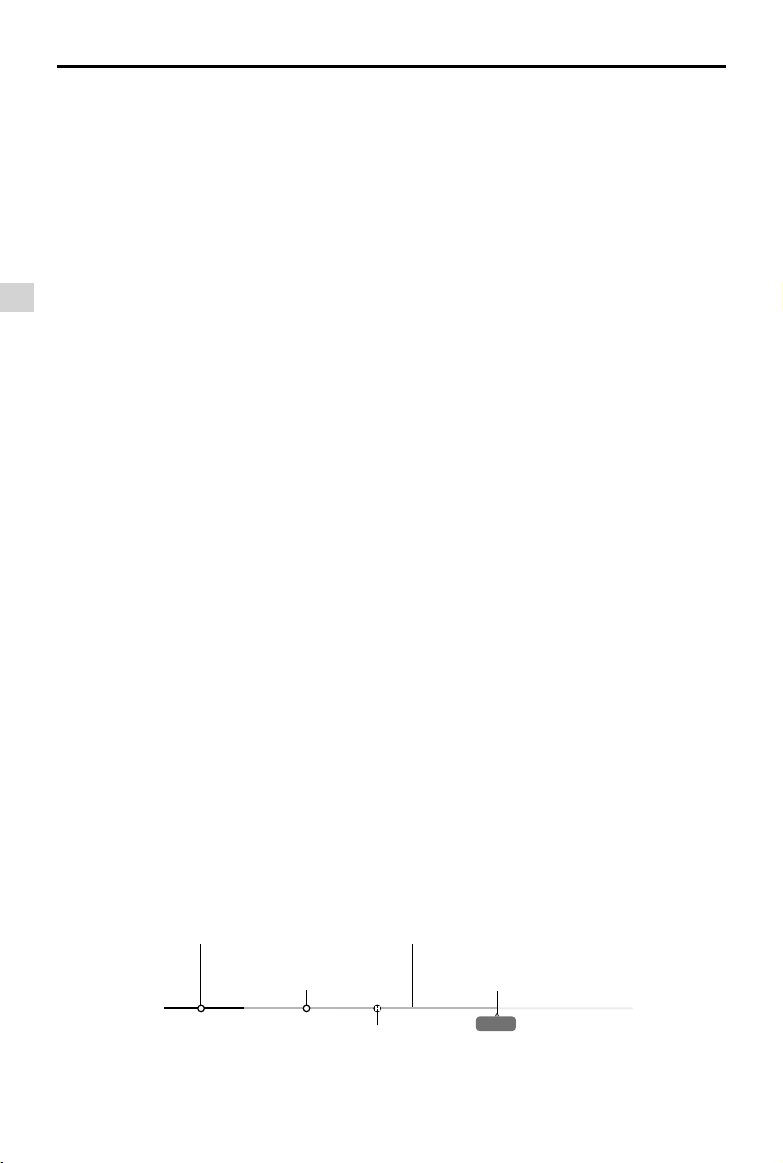
Mavic Pro
Manual del usuario
RTH inteligente
Utilice el botón RTH del Control Remoto o toque el botón RTH de la aplicación DJI GO 4 y siga las
instrucciones en pantalla cuando el GPS esté disponible para iniciar el RTH inteligente. El Indicador
de Estado de la Aeronave parpadeará para mostrar el estado actual. La aeronave detectará y
esquivará automáticamente los obstáculos en su trayectoria de vuelo durante el RTH inteligente.
La aeronave puede elegir navegar o volar en modo estacionario para evitar colisiones. El usuario
puede maniobrar la aeronave manualmente para evitar obstáculos si el Sistema de Visión Frontal
está desactivado o si hay poca luz. El piloto también puede abandonar inmediatamente el RTH
inteligente usando el botón de pausa de vuelo del Control Remoto o pulsando el icono Stop de la
aplicación DJI GO 4.
Aeronave
La Protección de Aterrizaje se activará durante el RTH inteligente, el Aterrizaje de Precisión y al utilizar el Aterrizaje
Automático de la aplicación DJI GO 4:
1. Cuando la Protección de Aterrizaje determine que el terreno es adecuado para el aterrizaje, el
Mavic Pro aterrizará suavemente.
2. Si la Protección de Aterrizaje determina que el terreno no es adecuado para el aterrizaje, el
Mavic Pro volará en modo estacionario y esperará la conrmación del piloto.
3. Si la Protección de Aterrizaje no está operativa, la aplicación DJI GO 4 mostrará un aviso de
aterrizaje cuando el Mavic Pro descienda por debajo de 0,5 metros. Empuje hacia abajo el
acelerador o utilice el deslizador de aterrizaje automático para aterrizar.
RTH por batería baja
El mecanismo de seguridad por nivel de batería bajo se activa cuando la Batería de Vuelo Inteligente
de DJI se agota hasta un punto que pueda afectar al regreso seguro de la aeronave. Los usuarios
deben hacer regresar la aeronave al punto de origen o hacerla aterrizar inmediatamente cuando así se
les indique. La aplicación DJI GO 4 mostrará un mensaje cuando se active un aviso de batería baja. La
aeronave regresará automáticamente al punto de origen si no se realiza ninguna acción tras una cuenta
atrás de 10 segundos. El usuario puede cancelar el procedimiento RTH pulsando el botón RTH en el
control remoto. Los umbrales para estas advertencias se determinan automáticamente en función de la
altitud actual de la aeronave y de su distancia al punto de origen.
La aeronave aterrizará automáticamente si el nivel actual de la batería sólo llega para que la aeronave
aterrice desde la altitud actual. El usuario aún puede utilizar el control remoto para modificar la
orientación de la aeronave durante el proceso de aterrizaje.
El indicador de nivel de batería se muestra en la aplicación DJI GO 4 y se describe a continuación:
Advertencia de nivel de batería
muy bajo (rojo)
2017 DJI Todos los derechos reservados.
©
14
Advertencia de nivel de
batería bajo (amarillo)
Nivel de batería suciente
(verde)
El nivel de carga requiere
regresar al punto de origen
Indicador de nivel de batería
Tiempo de vuelo restante
12:29
Page 15
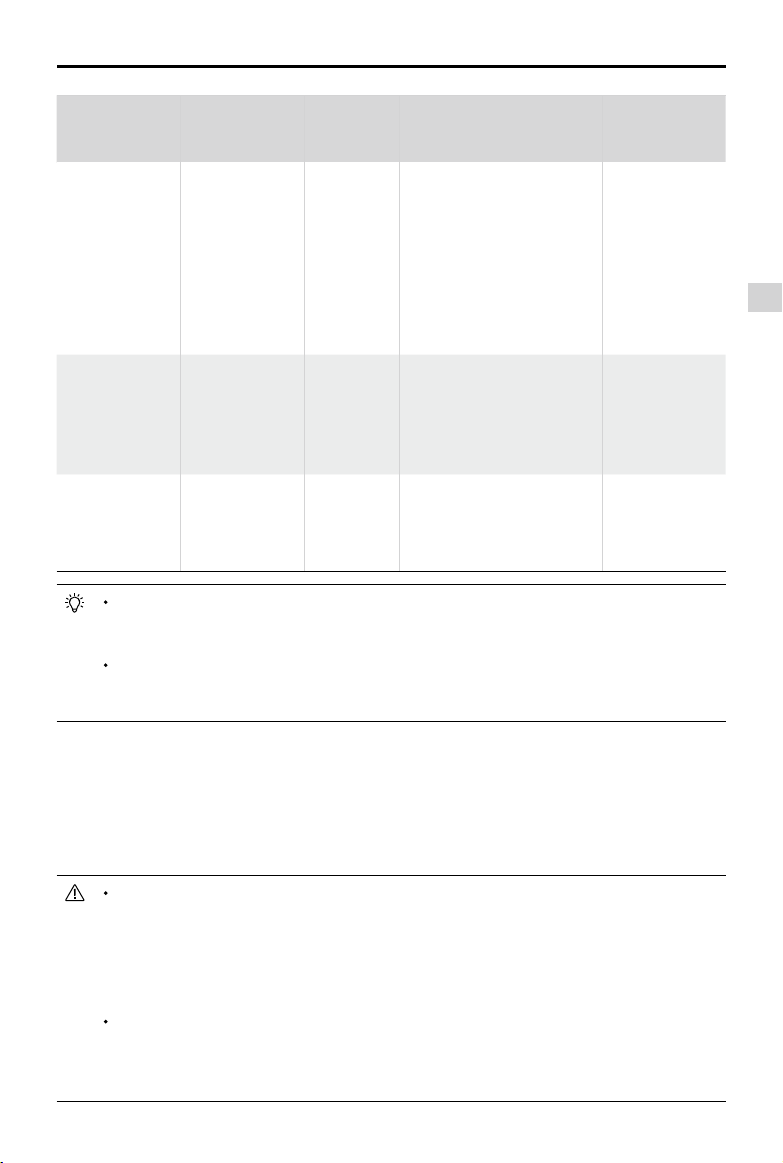
Mavic Pro
Manual del usuario
Advertencia de
nivel de batería
Advertencia de
nivel de batería
bajo
Advertencia de
nivel de batería
baja crítico
Tiempo de vuelo
restante estimado
Observación
El nivel de carga
de la batería es
bajo. Aterrice la
aeronave.
La aeronave
debe aterrizar
inmediatamente.
Tiempo de vuelo
restante estimado
en función del
nivel actual de la
batería.
Indicador de
estado de la
Aplicación DJI GO 4
aeronave
Toque “Go-home” para que
El indicador
de estado de
la aeronave
parpadea
lentamente en
ROJO.
El indicador
de estado de
la aeronave
parpadea
rápidamente
en ROJO.
N/D N/D N/D
la aeronave regrese al punto
de origen automáticamente,
o “Cancel” para reanudar el
vuelo normal. Si no se realiza
ninguna acción, la aeronave irá
automáticamente al punto de
origen después de 10 segundos.
El control remoto emitirá una
alarma.
La pantalla de la aplicación
DJI GO 4 parpadeará en rojo
y la aeronave comenzará a
descender. El control remoto
emitirá una alarma.
Instrucciones de
Haga regresar
la aeronave
y aterrícela lo
antes posible;
a continuación,
detenga los
motores y
reemplace la
batería.
Deje que la
aeronave
descienda
y aterrice
automáticamente.
Cuando se active la advertencia de nivel de batería muy bajo y la aeronave inicie el aterrizaje
automático, pulse la palanca izquierda hacia arriba para que la aeronave vuele en modo
estacionario y pueda conducirla a un lugar más apropiado para el aterrizaje.
Las zonas de color y los marcadores en el indicador de nivel de batería reejan el tiempo
de vuelo restante estimado. Se ajustan automáticamente, de acuerdo con la ubicación y el
estado actual de la aeronave.
vuelo
Aeronave
Aterrizaje de Precisión
El Mavic Pro explora automáticamente e intenta ajustarse a las características del terreno que hay
debajo durante el Regreso al Punto de Origen. Cuando el terreno actual coincide con el terreno del
punto de origen, el Mavic comenzará a aterrizar inmediatamente para lograr un aterrizaje de precisión.
La aplicación DJI GO 4 mostrará un aviso de incompatibilidad de características de terreno si no se
produce coincidencia.
El rendimiento de la Precisión de Aterrizaje está sujeto a las siguientes condiciones:
a. El punto de origen se registra al despegar y no se puede actualizar durante el vuelo.
b. La aeronave debe despegar verticalmente. La altitud de despegue debe ser superior a 10 metros.
c. Las características del terreno del punto de origen continúan prácticamente invariables.
d. Si el terreno del punto de origen no tiene características distintivas, afectará al rendimiento.
e. Las condiciones de iluminación no pueden ser demasiado claras ni demasiado oscuras.
Durante el aterrizaje, se encuentran disponibles las siguientes acciones:
a. Empujar el acelerador hacia abajo para acelerar el aterrizaje.
b. El Aterrizaje de Precisión se detendrá al mover las palancas de control en cualquier otra
dirección. El Mavic Pro descenderá verticalmente y la Protección de Aterrizaje seguirá activa.
2017 DJI Todos los derechos reservados.
©
15
Page 16
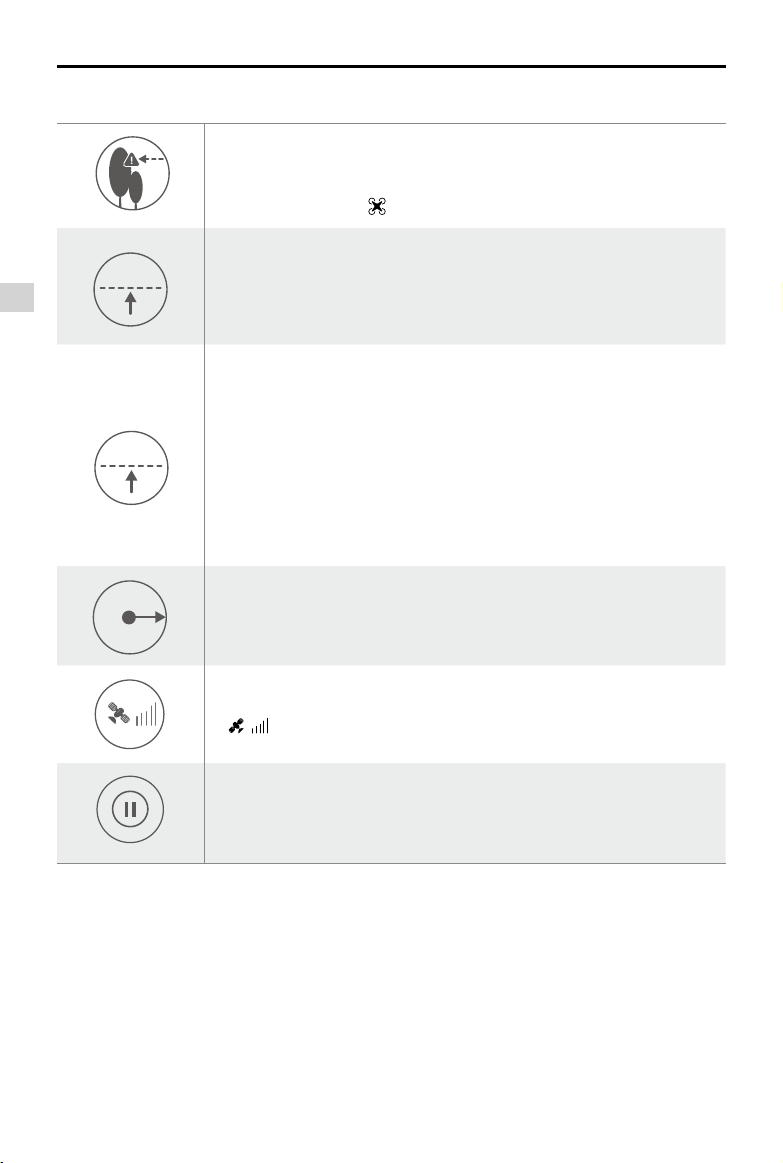
Mavic Pro
5 m
H
5 m
H
Altitud de RTH
Manual del usuario
Mensajes de seguridad del RTH
Altitud de RTH
Aeronave
10 m
La aeronave no puede evitar las obstrucciones durante el RTH cuando el Sistema
de Visión Frontal está desactivado. Por lo tanto, es importante denir una altitud de
seguridad adecuada antes de cada vuelo. Inicie la aplicación DJI GO 4, acceda a la
página “Camera” y toque para denir la altitud de seguridad.
Si se activa el Regreso al Punto de Origen (RTH), incluidos el RTH inteligente y el
RTH por batería baja, y la aeronave está a más de 20 m del punto de origen:
1. Regresará al punto de origen a la altitud actual si vuela a la altitud del RTH o por
encima de ella.
2. Ascenderá a la altitud del RTH si vuela por debajo de ella.
Si el RTH, incluidos el RTH inteligente y el RTH por batería baja, se activa entre 5 y
20 m (16 y 66 pies) del punto de origen y se activa el Sistema de Visión Frontal:
1. Si la altitud actual de la aeronave es superior a 10 m (32 pies), la aeronave
regresará al punto de origen a la altitud actual.
2. Si la altitud actual de la aeronave es inferior a 10 m (32 pies), la aeronave
ascenderá primero automáticamente a 10 m (32 pies), desde la altitud actual.
La velocidad de vuelo se ajustará a 14 km/h (9 mph). La aeronave comenzará a
aterrizar inmediatamente si el Sistema de Visión Frontal se desactiva. Al entrar en el
RTH de seguridad, se evaluará el estado del Sistema de Visión Frontal y el RTH se
adaptará en consecuencia.
5 m
H
La aeronave desciende automáticamente y aterriza si se activa el RTH cuando la
aeronave está a un radio de menos de 5 m (6 pies) del punto de origen.
La aeronave no puede volver al punto de origen si la señal de GPS es débil
( [ ] está en gris) o no está disponible.
Pulse el botón de pausa de vuelo para salir del RTH. La aeronave dejará de
ascender y volará en modo estacionario.
Sistema Anticolisión durante RTH
La aeronave ahora puede detectar y tratar de esquivar activamente obstáculos durante el RTH, siempre
que las condiciones de luz sean adecuadas para el Sistema de Visión Frontal. Al detectar un obstáculo,
la aeronave actuará de la siguiente manera:
1. La aeronave desacelera al detectarse un obstáculo a 15 m (49 pies) por delante.
2. La aeronave se detiene y vuela en modo estacionario y, seguidamente, inicia el ascenso vertical para
evitar el obstáculo. La aeronave dejará de ascender cuando se encuentre a al menos 5 m (16 pies)
por encima del obstáculo detectado.
3. Se reanudan los procedimientos de RTH. La aeronave seguirá volando hasta el punto de origen manteniendo la altitud actual.
16
2017 DJI Todos los derechos reservados.
©
Page 17
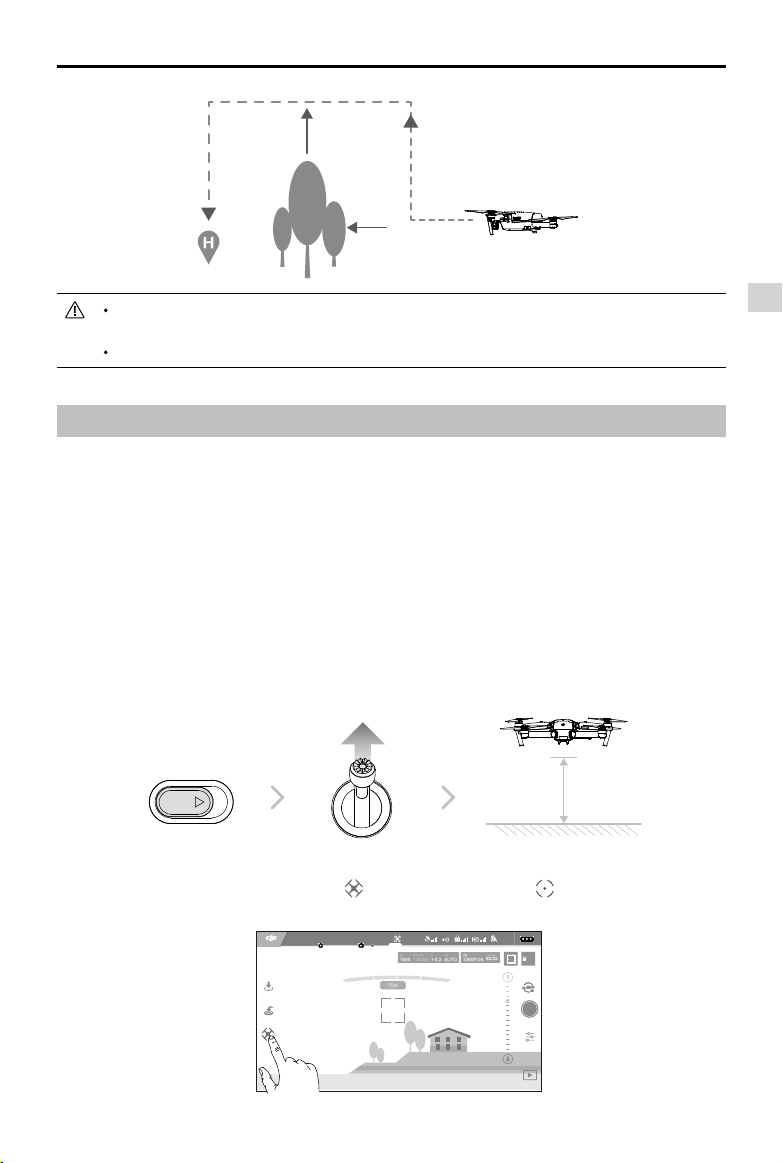
Mavic Pro
TapFly
ActiveTrack
Gesture
Joystick
Manual del usuario
5 metros
15 metros
Para asegurarse de que la aeronave vuelva al punto de origen hacia delante, no puede girar
durante el RTH mientras el Sistema de Visión Frontal esté activado.
La aeronave no puede evitar obstáculos que haya por encima, por detrás o por los lados.
Modo de vuelo inteligente
TapFly
Introducción
Con la función TapFly, los usuarios ahora pueden tocar la pantalla del dispositivo móvil para volar en la
dirección designada sin usar el Control Remoto. La aeronave evitará automáticamente los obstáculos
que vea, o frenará y volará en modo estacionario siempre que la iluminación sea suciente (< 300 lux) o
no excesiva (> 10 000 lux).
Uso de TapFly
Asegúrese de que la carga de la Batería de Vuelo Inteligente esté por encima del 50 % y de que la
aeronave se encuentre en el modo P. A continuación, siga estos pasos para usar TapFly:
1. Despegue y asegúrese de que la aeronave esté volando a por lo menos 2 m (6 pies) del suelo.
Aeronave
SPORT
2 metros
2. Inicie la aplicación DJI GO 4 y toque ; a continuación, toque , y lea y comprenda las
indicaciones.
READY TO GO (GPS)
H 10.0MD 30M
12
P-GPS
09:29
VS 2.0M/S VPS 2.0MH.S 10.0 M/S
61%
AE
2017 DJI Todos los derechos reservados.
©
17
Page 18
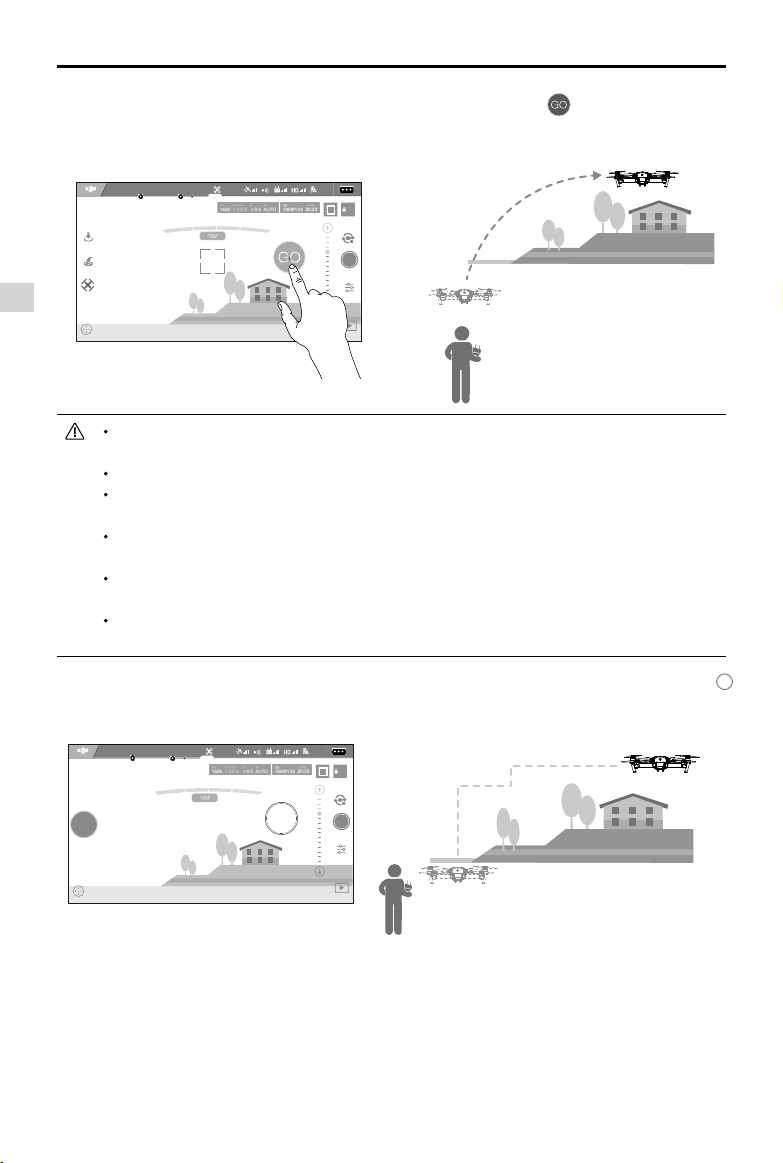
Mavic Pro
Manual del usuario
3. Toque una vez la dirección objetivo y espere a que aparezca el icono . Toque de nuevo para
conrmar la selección y la aeronave volará en esa dirección.
12
P-GPS
09:29
61%
AE
Aeronave
READY TO GO (GPS)
H 10.0MD 30M
VS 2.0M/S VPS 2.0MH.S 10.0 M/S
NO guíe la aeronave hacia personas, animales, objetos pequeños y nos (p. ej., ramas de
árboles y tendido eléctrico) u objetos transparentes (p. ej., vidrio o agua).
Preste atención a posibles obstáculos en la trayectoria de vuelo y evite acercarse.
Es posible que haya desviaciones entre las rutas previstas y reales para la selección de
TapFly.
El rango de selección para la dirección objetivo es limitado. No se puede realizar una
selección TapFly cerca del borde superior o inferior de la pantalla.
El modo TapFly podría no funcionar correctamente cuando la aeronave esté volando
sobre zonas cubiertas de agua o nieve.
Extreme las precauciones al volar en entornos oscuros (< 300 lux) o brillantes
(> 10 000 lux).
Después de conrmar la selección TapFly, la aeronave volará en la dirección marcada por el icono .
Nota: Aún puede usar la palanca de control para controlar el movimiento de la aeronave durante el vuelo.
READY TO GO (GPS)
12
P-GPS
09:29
61%
AE
STOP
H 10.0MD 30M
VS 2.0M/S VPS 2.0MH.S 10.0 M/S
La aeronave ajustará automáticamente su velocidad cuando detecte un obstáculo ante sí, o si está
volando demasiado cerca del suelo. Sin embargo, no se debe conar en esta característica para la
navegación entre obstáculos.
Los procedimientos de seguridad anularán la función TapFly. Si la señal GPS se debilita, la aeronave
saldrá del modo autónomo y regresará al punto de origen.
2017 DJI Todos los derechos reservados.
©
18
Page 19
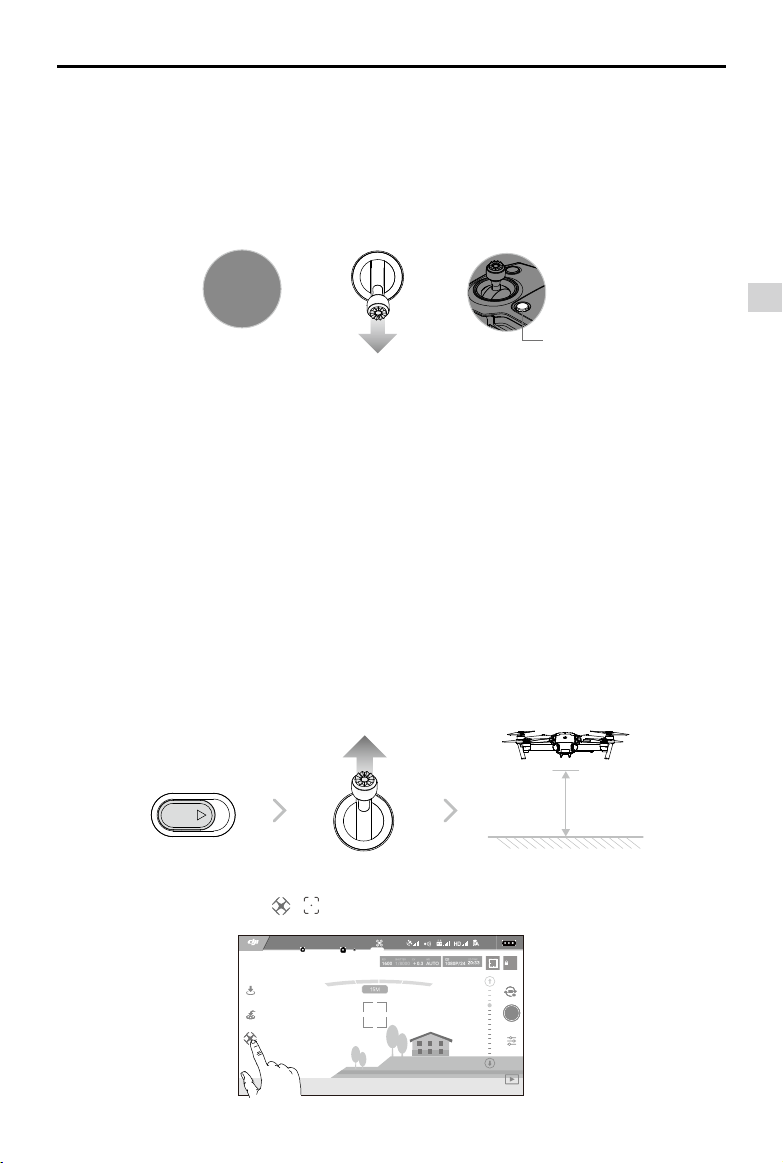
Salir de TapFly
TapFly
ActiveTrack
Gesture
Joystick
Utilice los siguientes métodos para salir de TapFly:
1. Pulse el botón de pausa de vuelo en el Control Remoto.
2. Mueva hacia abajo la palanca de inclinación del Control Remoto.
3. Toque el botón “STOP” en la pantalla.
Mavic Pro
Manual del usuario
STOP
O O
Botón de pausa durante vuelo
La aeronave se detendrá y volará en modo estacionario tras salir de TapFly. Toque una nueva dirección
objetivo para continuar volando o inicie el vuelo manual.
ActiveTrack
ActiveTrack le permite marcar y seguir un objeto móvil en la pantalla de su dispositivo móvil. La
aeronave esquivará automáticamente los obstáculos en su trayectoria de vuelo. No se requiere un
dispositivo de seguimiento externo.
El Mavic Pro puede identificar y localizar automáticamente bicicletas y otros vehículos, personas y
animales, y utilizar diferentes estrategias de seguimiento para cada uno.
Uso de ActiveTrack
Asegúrese de que la carga de la Batería de Vuelo Inteligente esté por encima del 50 % y de que la
aeronave se encuentre en el modo P. A continuación, siga estos pasos para usar ActiveTrack:
1. Despegue y vuele en modo estacionario a por lo menos 2 m (6 pies) del suelo.
SPORT
2 metros
Aeronave
2. En la aplicación DJI GO 4, toque y para ver los modos de vuelo y, a continuación, seleccione ActiveTrack.
READY TO GO (GPS)
H 10.0MD 30M
VS 2.0M/S VPS 2.0MH.S 10.0 M/S
12
P-GPS
09:29
61%
AE
2017 DJI Todos los derechos reservados.
©
19
Page 20
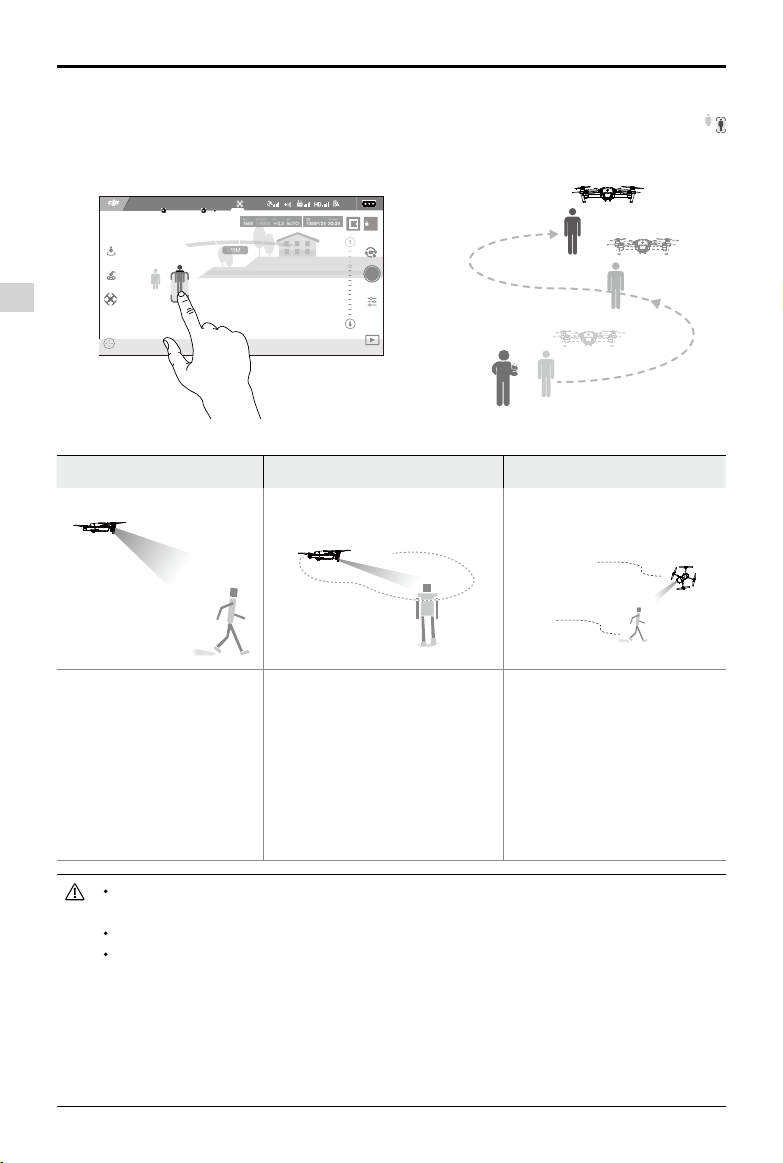
Mavic Pro
Manual del usuario
3. Toque en el objeto que desee seguir y, a continuación, toque para conrmar la selección. Si el
objeto no se reconoce automáticamente, arrastre un recuadro a su alrededor. El recuadro
cambiará a verde cuando el seguimiento esté en curso. Si el cuadro se vuelve rojo, es posible
que el objeto no se haya identicado y deba intentarlo de nuevo.
READY TO GO (GPS)
12
P-GPS
09:29
61%
AE
Aeronave
ActiveTrack
H 10.0MD 30M
VS 2.0M/S VPS 2.0MH.S 10.0 M/S
ActiveTrack incluye las siguientes funciones:
Trace Spotlight Prole
La aeronave sigue el objeto a
una distancia constante. Utilice
la palanca de giro del Control
Remoto o el deslizador de DJI
GO 4 para rodear el objeto.
NO seleccione una zona en la que haya personas, animales, objetos pequeños y nos (p. ej., ramas de
árboles y tendido eléctrico) u objetos transparentes (p. ej., vidrio o agua).
Evite los obstáculos próximos a la trayectoria de vuelo, en especial cuando la aeronave vuela hacia atrás.
Extreme la atención al usar ActiveTrack en cualquiera de las siguientes situaciones:
a) El objetivo que sigue no se mueve en un plano nivelado.
b) El objetivo que se sigue cambia de forma drásticamente mientras se mueve.
c) El objetivo podría quedar tapado o no visible durante un largo periodo de tiempo.
d) El objetivo que se sigue se mueve sobre la nieve.
e) Hay disponible poca luz (< 300 lux) o mucha (> 10 000 lux).
f) El objetivo que se está siguiendo tiene un color o un patrón parecido al de su entorno.
La aeronave no localizará un objeto
automáticamente, sino que mantendrá
la cámara apuntando al objeto durante
el vuelo. El Control Remoto se puede
utilizar para maniobrar la aeronave, pero
la guiñada está desactivada. Mediante
la palanca izquierda y el selector del
estabilizador, se ajustará el encuadre
del objeto.
La aeronave localizará el objeto a un
ángulo y a una distancia constantes
desde el lateral. Utilice la palanca de
giro del Control Remoto para rodear
el objeto.
2017 DJI Todos los derechos reservados.
©
20
Page 21

Mavic Pro
Debe respetar las leyes y normativas de privacidad locales al usar ActiveTrack.
La aeronave no podrá esquivar obstáculos mientras se encuentre en los modos Prole o
Manual del usuario
Spotlight. Utilice estos modos en espacios abiertos.
La aeronave detectará y esquivará automáticamente los obstáculos en su trayectoria de vuelo.
Si la aeronave pierde el rastro del objetivo porque este se mueve muy rápido o queda
oscurecido, vuelva a seleccionarlo para reanudar el seguimiento.
Salir de ActiveTrack
Utilice los siguientes métodos para salir de ActiveTrack:
1. Pulse el botón de pausa de vuelo en el Control Remoto.
STOP
O
2. Toque el botón “STOP” en la pantalla.
Después de salir de ActiveTrack, la aeronave volará en modo estacionario. En este momento, puede
elegir volar manualmente, seguir otro objeto o regresar al punto de origen.
Modo Gestude (Modo de gestos)
En el modo de gestos, el Sistema de Visión del Mavic reconoce los gestos, lo que permite seguir y
capturar seles sin tener un teléfono o un controlador. Realice los pasos siguientes para utilizar el
modo de gestos:
Modos Indicaciones Indicadores LED delanteros Observaciones
Asegúrese de que el Sistema de
1. Conrmar el
objeto
Parpadeo lento en rojo
Visión Frontal esté activo y de que
haya suciente luz. Toque el icono
y muévase delante de la cámara
para que el Mavic le reconozca.
Levante y agite los brazos ante el
2. Conrmar la
distancia
×2
Parpadeo en rojo dos veces
Mavic. El LED frontal parpadeará
dos veces una vez que conrme la
distancia de captura.
3. Cuenta atrás del
sele
Parpadeo rápido en rojo
Coloque los dedos delante de la
cara tal como se muestra.
Aeronave
El modo de gestos sólo se puede utilizar en el modo de foto.
Vuele la aeronave 2 metros o más por encima del suelo y, a continuación, muévase delante
de la cámara para que le reconozca. Los indicadores LED frontales parpadearán rápidamente
en rojo si el Mavic Pro no reconoce un objeto.
Si activa el GPS en el teléfono, el Mavic seguirá con más precisión mientras se encuentre en
el modo de gestos.
2017 DJI Todos los derechos reservados.
©
21
Page 22

Mavic Pro
Manual del usuario
Modo de trípode
Toque el icono de la aplicación DJI GO 4 para activar el modo de trípode. En el modo de trípode,
la velocidad máxima de vuelo está limitada a 3,6 km/h (2,2 mph). La respuesta a los movimientos
de la palanca también se reduce para que los movimientos sean más suaves y controlados.
Utilice el modo de trípode sólo donde la señal de GPS sea intensa o donde las
condiciones de luz sean ideales para el sistema de visión. Si se pierde la señal de GPS y
el sistema de visión no funciona, cambiará automáticamente al modo Atti. En este caso, la
velocidad de vuelo aumentará y la aeronave no podrá volar en modo estacionario. Use el
Aeronave
modo de trípode con cuidado.
Modo de seguimiento de supercies
El Sistema de Visión Inferior se utiliza en el modo seguimiento de supercies para mantener una
altura sobre el suelo de entre 1 y 13 metros. Este modo se ha diseñado para su uso en prados con
una inclinación inferior a 20°.
Active el modo de seguimiento de supercies tocando el icono del modo de vuelo inteligente de
la aplicación DJI GO 4. Cuando se active este modo, se registrará la altura actual de la aeronave.
La aeronave mantendrá la altura registrada durante el vuelo y ascenderá cuando la pendiente
aumente. Sin embargo, la aeronave no descenderá en pendientes descendentes.
Es importante que sólo vuele en condiciones en las que el Sistema de Posicionamiento
Visual pueda funcionar correctamente; de lo contrario, el modo de seguimiento de
supercies no funcionará.
Vídeo Cinematográco
Toca en el icono de Modo de Vuelo Inteligente en la aplicación DJI GO 4 para habilitar el Modo
Cinematográco. En Modo Cinematográco, la distancia de frenado de la aeronave aumenta. La
aeronave frenará con suavidad hasta parar, manteniendo el metraje estable y uido incluso si las
órdenes que se le dan son bruscas.
Modo de ala ja
La aeronave volará hacia adelante automáticamente a una velocidad determinada tras entrar
en modo de ala ja. Empuje la palanca izquierda hacia arriba para ascender y hacia abajo para
descender. Empuje cualquier palanca a izquierda o derecha para girar la aeronave. Al empujar
hacia arriba la palanca derecha se acelerará y al empujarla hacia abajo se abandonará el modo
de ala ja.
En la aplicación DJI GO 4, toque el icono y active Fixed-Wing Mode (modo de ala ja). Empuje
hacia arriba la palanca derecha hasta que aparezca el icono C1, y pulse el botón C1 en el control
remoto para entrar en el modo de ala fija. Empuje hacia abajo la palanca derecha durante 3
segundos o pulse el botón C2 en el control remoto para salir del modo de ala ja.
2017 DJI Todos los derechos reservados.
©
22
Page 23

Mavic Pro
Empuje la palanca derecha hasta que la velocidad de vuelo alcance los 3 m/s o más para
Manual del usuario
entrar en modo de ala ja. No mueva las palancas en ninguna otra dirección.
No es posible reducir la velocidad de vuelo mientras se usa el modo de ala fija. Sólo
puede empujar la palanca derecha hacia arriba para acelerar. Al empujar la palanca
derecha hacia abajo, saldrá del modo de ala ja.
Los demás Modos de Vuelo Inteligente y el Modo horizontal están desactivados al usar el
modo de ala ja.
El modo de ala ja está disponible en modo P y en modo S.
Sistema de Visión Frontal e Inferior
El Mavic Pro está equipado con un Sistema de Visión Frontal e Inferior que escanea constantemente
en busca de obstáculos en su camino para rodearlos, pasar por encima de ellos o volar en modo
estacionario a n de evitar colisiones. El Sistema de Visión Inferior utiliza datos de ultrasonidos y
de imagen para ayudar a la aeronave a mantener su posición. Con la ayuda del Sistema de Visión
Inferior, el Mavic Pro puede volar en modo estacionario con mayor precisión, y volar en interiores
o en otros entornos en los que no se disponga de señal GPS. Los principales componentes del
Sistema de Visión Frontal e Inferior están situados en el morro y en la parte inferior de la aeronave;
incluyen [1] [2] cuatro sensores monoculares y [3] dos sensores ultrasónicos.
1 1
2
3 3
Rango de detección
El rango de detección del Sistema de Visión Frontal e Inferior se muestra a continuación. Tenga en
cuenta que la aeronave no puede detectar ni esquivar obstáculos que no estén dentro del rango
de detección.
2
Aeronave
2017 DJI Todos los derechos reservados.
©
23
Page 24

Mavic Pro
Manual del usuario
Calibración de los sensores
Las cámaras de los Sistemas de Visión Frontal e Inferior instaladas en la aeronave se calibran
en fábrica. Sin embargo, estas cámaras son vulnerables a un impacto excesivo y requerirán una
calibración ocasional a través de DJI Assistant 2 o de la aplicación DJI GO 4. Siga los pasos que
aparecen a continuación para calibrar la cámara.
Aeronave
Oriente la aeronave hacia la pantalla
01
02
Alinee los recuadros
03
Incline y gire la aeronave
Repita los pasos anteriores para calibrar las cámaras del Sistema de Visión Inferior.
Calibración rápida
Utilice la calibración rápida cuando la aplicación DJI GO 4 notique que es necesario calibrar el
sensor de visión. Toque “Aircraft Status” -> “Vision Sensors” para iniciar la calibración rápida.
La calibración rápida es una solución rápida a los problemas del sensor de visión. Cuando sea
posible, se recomienda conectar la aeronave a un ordenador para realizar una calibración completa
utilizando DJI Assistant 2. Realice la calibración sólo cuando las condiciones de iluminación sean
adecuadas y sobre supercies con textura, como la hierba.
No realice la calibración de la aeronave en supercies muy reectantes, como mármol o cerámica.
Uso del Sistema de Visión Inferior
El Sistema de Visión Inferior se activa automáticamente cuando se enciende la aeronave. No es
necesario realizar ninguna otra acción. El Sistema de Visión Inferior se suele utilizar en interiores donde
no se dispone de señal GPS. Al usar el Sistema de Visión Inferior, la aeronave puede volar en modo
estacionario con precisión incluso sin GPS.
2017 DJI Todos los derechos reservados.
©
24
Page 25

Mavic Pro
2m以上
Realice los pasos siguientes para utilizar el Sistema de Visión Inferior:
Manual del usuario
1. Cambie el conmutador de modo de vuelo al modo P.
2. Coloque la aeronave sobre una supercie plana. Tenga en cuenta que el Sistema
de Visión Inferior no puede funcionar correctamente en supercies sin variaciones
de patrón claras.
SPORT
3. Encienda la aeronave. El indicador de estado de la aeronave parpadeará dos
veces en verde, lo que indica que el Sistema de Visión Inferior está listo. Empuje
suavemente la palanca izquierda hacia arriba para que la aeronave se eleve del
suelo y se inicie el vuelo estacionario.
Frenado asistido con el Sistema de Visión Frontal
Por medio del Sistema de Visión Frontal, la aeronave puede frenar activamente cuando se detecten
obstáculos delante. Los Sistemas de Visión Frontal e Inferior funcionan mejor cuando la iluminación es
adecuada y el obstáculo está claramente marcado o tiene una textura denida. La aeronave debe volar
a no más de 36 km/h (22 mph) para que la distancia de frenado sea suciente.
Aeronave
El rendimiento de los Sistemas de Visión Frontal e Inferior se ve afectado por la superficie
que se esté sobrevolando. Es posible que los sensores ultrasónicos no midan las distancias
con precisión cuando se utilicen sobre materiales insonorizados y que la cámara no funcione
correctamente en entornos que no sean óptimos. La aeronave cambiará automáticamente del
modo P al modo Atti si no están disponibles el GPS ni el Sistema de Visión Inferior. Utilice la
aeronave con mucha precaución en las siguientes situaciones:
Al volar sobre supercies monocromas (p. ej., negro puro, blanco puro, rojo puro, verde puro).
Al volar sobre supercies muy reectantes.
Al volar a altas velocidades por encima de 36 km/h (22 mph) a 2 metros o por encima de
18 km/h (11 mph) a 1 metro.
Al volar sobre el agua o supercies transparentes.
Al volar sobre supercies u objetos en movimiento.
Al volar sobre una zona en la que la iluminación cambie con frecuencia o de forma drástica.
Al volar sobre supercies extremadamente oscuras (< 10 lux) o brillantes (> 100 000 lux).
Al volar sobre supercies que puedan absorber ondas de sonido (p. ej., una moqueta gruesa).
Al volar sobre supercies sin patrones ni textura denidos.
Al volar sobre supercies con patrones o texturas idénticos repetitivos (p. ej., baldosas).
Al volar sobre supercies inclinadas que desviarán las ondas acústicas de la aeronave.
2017 DJI Todos los derechos reservados.
©
25
Page 26

Mavic Pro
Aeronave
Manual del usuario
Mantenga los sensores limpios en todo momento. La suciedad u otros residuos pueden
afectar negativamente a su ecacia.
El Sistema de Visión Inferior sólo es ecaz cuando la aeronave se encuentra a altitudes
de entre 0,3 y 13 metros.
Puede que los Sistemas de Visión Frontal e Inferior no funcionen correctamente cuando la
aeronave vuele sobre el agua.
Es posible que los Sistemas de Visión Frontal e Inferior no puedan reconocer los patrones
del suelo si hay poca luz (menos de 100 lux).
No utilice otros dispositivos de ultrasonidos con una frecuencia de 40 KHz cuando los
Sistemas de Visión Frontal e Inferior estén en funcionamiento.
Mantenga a los animales alejados de la aeronave cuando el Sistema de Visión Inferior
esté activado. El sensor del sonar emite sonidos de alta frecuencia audibles para algunos
animales.
Registrador de vuelo
Los datos de vuelo se registran automáticamente en el almacenamiento interno de la aeronave.
Incluyen telemetría de vuelo, información de estado de la aeronave y otros parámetros. Para acceder a
estos datos, conecte la aeronave al PC a través del puerto MicroUSB.
Montaje y desmontaje de las hélices
Utilice únicamente hélices aprobadas por DJI en el Mavic Pro. La tuerca blanca y las hélices sin marca
indican el punto de montaje y la dirección de giro de la hélice.
Hélices Tuerca blanca Sin marcar
Imagen
Montar en Motores con marcas blancas Motores sin marcas blancas
Leyendas
Bloquear: Girar las hélices en la dirección indicada para montarlas y
apretarlas.
Fijación de las hélices
Acople las hélices con anillos blancos en las bases de montaje con marcas blancas. Presione la hélice
hacia abajo sobre la placa de montaje y gírela en la dirección de bloqueo hasta que quede ja. Acople
las otras hélices en las bases de montaje sin marcas. Despliegue todas las palas de las hélices.
Marcado Sin marcar
2017 DJI Todos los derechos reservados.
©
26
Page 27

Mavic Pro
Manual del usuario
Extracción de las hélices
Presione las hélices sobre el punto de montaje del motor y gírelo en la dirección de desbloqueo.
Tenga cuidado con los bordes alados de las hélices. Manéjelas con cuidado.
Utilice únicamente las hélices aprobadas por DJI. No mezcle diferentes tipos de hélices.
Manténgase lejos de las hélices y los motores, y NO toque las hélices cuando estén
girando.
Compruebe que las hélices y los motores estén instalados correcta y rmemente antes de
cada vuelo.
Asegúrese de que todas las hélices se encuentren en buen estado antes de cada vuelo.
NO utilice hélices desgastadas, astilladas o rotas.
Para evitar lesiones, MANTÉNGASE LEJOS de las hélices y los motores, y NO los toque
cuando estén girando.
Utilice SÓLO hélices DJI originales para experimentar un vuelo mejor y más seguro.
Batería de Vuelo Inteligente
Introducción
La Batería de Vuelo Inteligente DJI tiene una capacidad de 3830 mAh, un voltaje de 11,4 V y una
función de carga/descarga inteligente. Sólo se debe cargar con un cargador adecuado aprobado
por DJI.
Aeronave
Batería de Vuelo Inteligente Cargador
La Batería de Vuelo Inteligente debe estar completamente cargada antes de usarla por primera vez.
Funciones de la Batería de Vuelo Inteligente DJI
1. Pantalla de nivel de batería: Los indicadores LED mostrarán el nivel actual de la batería.
2. Función de descarga automática: Para evitar que se sulfate, la batería se descarga automáticamente
por debajo del 65 % de la carga total cuando está inactiva durante más de diez días. La batería tarda
unos dos días en descargarse hasta el 65 %. Es normal notar un calor moderado procedente de la
batería durante el proceso de descarga. Los umbrales de descarga se pueden denir en la aplicación
DJI GO 4.
3. Carga equilibrada: Equilibra automáticamente el voltaje de cada celda de la batería durante la carga.
4. Protección contra sobrecarga: La carga se detiene automáticamente cuando la batería está
completamente cargada.
5. Detección de temperatura: La batería sólo se carga cuando la temperatura está entre 5 y 40 °C (41 y
104 °F).
6. Protección contra sobrecorriente: La batería deja de cargar cuando se detecta un alto amperaje (más
de 8,5 A).
2017 DJI Todos los derechos reservados.
©
27
Page 28

Mavic Pro
Manual del usuario
7. Protección contra exceso de descarga: Para evitar daños por descarga excesiva, la descarga se
detiene automáticamente.
8. Protección contra cortocircuitos: Corta automáticamente el suministro eléctrico al detectarse un
cortocircuito.
9. Protección contra daños de las celdas de la batería: La aplicación DJI GO 4 muestra un
mensaje de advertencia si se detectan daños en una celda de la batería.
10. Modo de suspensión: Para ahorrar energía, la batería cortará el suministro eléctrico y entrará en
modo de suspensión después de 20 minutos de inactividad.
11. Comunicación: La información relativa a voltaje, capacidad, corriente y otros datos de la batería
se transmite al controlador principal de la aeronave.
Aeronave
Consulte las
Directrices de seguridad de la Batería de Vuelo Inteligente del Mavic Pro
su uso. Los usuarios asumen la responsabilidad completa de todas las operaciones y el uso.
Uso de la batería
LED1
Indicadores de nivel de batería
LED2
LED3
LED4
Botón de encendido
Encendido y apagado
Encendido: Pulse el botón de encendido una vez; a continuación, vuelva a pulsarlo y manténgalo así
durante 2 segundos para encender. La pantalla de estado del sistema del Control Remoto
mostrará el nivel de batería actual.
Apagado: Pulse el botón de encendido una vez; a continuación, vuelva a pulsarlo y manténgalo así
durante 2 segundos para apagar.
antes de
Aviso de temperatura baja:
1. La capacidad de la batería se reduce considerablemente al volar en entornos con baja temperatura
(-10 °C y 5 °C).
2. Las baterías no se pueden utilizar en entornos con temperaturas muy bajas (< -10 °C).
Se recomienda cargar completamente la batería al despegar a una temperatura entre -10 °C y 5 °C.
3. Termine el vuelo en cuanto la aplicación DJI GO 4 muestre la advertencia “Low Battery Level
Warning” en entornos de baja temperatura.
4. Mantenga la batería en el interior para que se caliente antes de volar en entornos de baja
temperatura.
5. Para garantizar el rendimiento óptimo de la batería, mantenga la temperatura de la batería por
encima de 20 °C.
En entornos fríos, introduzca la batería en su compartimento y encienda la aeronave
aproximadamente 1-2 minutos antes de despegar para que se caliente.
2017 DJI Todos los derechos reservados.
©
28
Page 29

Mavic Pro
Manual del usuario
Comprobación del nivel de batería
Los indicadores de nivel de batería muestran la carga restante. Cuando la batería esté apagada, pulse
una vez el Botón de Encendido y los Indicadores del Nivel de Batería se iluminarán para mostrar el nivel
actual de la batería. Consulte los detalles a continuación.
Los indicadores de nivel de batería también mostrarán el nivel de batería durante la carga y la
descarga. Los indicadores se denen a continuación.
: LED encendido. : LED parpadeando.
: LED apagado.
Indicadores de nivel de batería
LED1 LED2 LED3 LED4 Nivel de batería
87,5 %~100 %
75 %~87,5 %
62,5 %~75 %
50 %~62,5 %
37,5 %~50 %
25 %~37,5 %
12,5 %~25 %
0 %~12,5 %
=0 %
Carga de la Batería de Vuelo Inteligente
1. Conecte el Cargador de la Batería a una fuente de alimentación (100-240 V, 50/60 Hz).
2. Conecte la Batería al Cargador para iniciar la carga.
3. El indicador de nivel de batería también mostrará el nivel de la batería mientras se carga.
4. La Batería de Vuelo Inteligente está completamente cargada cuando todos los indicadores de nivel
de batería están apagados. Extraiga la batería del Cargador.
5. Deje que la temperatura de la batería se enfríe hasta temperatura ambiente antes de guardarla
durante un periodo prolongado.
6. El cargador dejará de cargar la batería si la temperatura de la celda de la batería no se encuentra
dentro del intervalo de funcionamiento (5 °C a 40 °C).
Apague siempre la batería antes de introducirla en el Mavic Pro o retirarla. Nunca introduzca ni
retire una batería encendida.
Aeronave
Batería de Vuelo Inteligente
Cargador
Toma de corriente
2017 DJI Todos los derechos reservados.
©
29
Page 30

Mavic Pro
Indicadores de nivel de batería durante la carga
Manual del usuario
LED1 LED2 LED3 LED4 Nivel de batería
0 %~25 %
25 %~50 %
50 %~75 %
75 %~100 %
Carga completa
Aeronave
Indicadores LED de protección de la batería
La tabla siguiente muestra los mecanismos de protección de la batería y los patrones de LED
correspondientes.
Indicadores de nivel de batería durante la carga
LED1 LED2 LED3 LED4
Patrón de parpadeo
El LED2 parpadea dos veces por segundo
El LED2 parpadea tres veces por segundo
El LED3 parpadea dos veces por segundo
El LED3 parpadea tres veces por segundo
El LED4 parpadea dos veces por segundo
El LED4 parpadea tres veces por segundo
Elemento de protección de la batería
Se ha detectado sobrecorriente
Se ha detectado cortocircuito
Se ha detectado sobrecarga
Se ha detectado sobrevoltaje
Temperatura de carga muy baja
Temperatura de carga muy alta
Una vez resueltos estos problemas, pulse el botón de encendido para apagar el indicador de nivel de
batería. Desenchufe la Batería de Vuelo Inteligente del cargador y vuelva a enchufarla para reanudar la
carga. No es necesario desenchufar y volver a enchufar el cargador si se produce un error de temperatura
ambiente; el cargador reanudará la carga cuando la temperatura esté dentro del intervalo permitido.
DJI no asume ninguna responsabilidad por los daños producidos por cargadores de otros
fabricantes.
Cómo descargar la Batería de Vuelo Inteligente antes de transportar las baterías durante un viaje
largo:
Vuele el Mavic Pro en el exterior hasta que quede menos del 20 % de carga o hasta que la batería ya
no se pueda encender.
2017 DJI Todos los derechos reservados.
©
30
Page 31

Control remoto
En esta sección se describen las
características del control remoto y se
incluyen instrucciones para el control de la
aeronave y de la cámara.
2017 DJI Todos los derechos reservados.
©
31
Page 32

Control remoto
Descripción del control remoto
El Control Remoto del Mavic Pro es un dispositivo de comunicación inalámbrica multifunción que
integra los sistemas de transmisión de vídeo y de Control Remoto de la aeronave. Los sistemas de
transmisión de vídeo y de control remoto de la aeronave funcionan a 2,4 GHz. El control remoto
incluye distintas funciones de control de cámara, como la realización y la previsualización de fotos
y vídeos, así como el control del movimiento del estabilizador. El nivel de la batería se muestra
mediante la pantalla LCD del Control Remoto.
Versión de conformidad: El Control Remoto es compatible con las normativas locales.
Control remoto
Modo de funcionamiento: El control se puede ajustar en el modo 1 o el modo 2, o en un modo
personalizado.
Modo 1: La palanca derecha funciona como acelerador.
Modo 2: La palanca izquierda funciona como acelerador.
Para evitar interferencias de transmisión, no deben utilizarse más de tres aeronaves en la
misma zona.
Uso del control remoto
Activación y desactivación del control remoto
El Control Remoto del Mavic Pro está alimentado por una batería 2S recargable con una capacidad
de 2970 mAh. Realice los pasos siguientes para encender el control remoto:
1. Cuando el control remoto esté apagado, pulse una vez el botón de encendido. La pantalla LCD
mostrará el nivel actual de la batería.
2. Pulse una vez y mantenga pulsado el Botón de Encendido para encender el Control Remoto.
3. El control remoto emitirá un pitido cuando se encienda.
4. Repita el paso 2 para apagar el control remoto.
2017 DJI Todos los derechos reservados.
©
32
Page 33

Mavic Pro
Manual del usuario
Carga del control remoto
Cargue el control remoto con el cargador incluido. Consulte la imagen siguiente para obtener más
detalles.
Toma de corriente
Cargador
Control de la cámara
Capture vídeos/fotos y ajuste la conguración de la cámara mediante el Botón del Obturador, el Botón
de Grabación y el Selector de Conguración de la Cámara en el Control Remoto.
4
3
1
2
1. Selectordeconguracióndelacámara
Gire el selector para ajustar funciones de la cámara, como ISO y velocidad de obturación, sin soltar
el Control Remoto.
2. Botón del obturador
Púlselo para tomar una foto. Si se activa el modo de ráfaga, se tomarán varias fotos con una sola
pulsación.
3. Botón de grabación
Púlselo una vez para iniciar la grabación de vídeo y vuelva a pulsarlo para detener la grabación.
Control remoto
4. Dial del estabilizador
Controle la inclinación del estabilizador.
2017 DJI Todos los derechos reservados.
©
33
Page 34

Mavic Pro
Manual del usuario
Control de la aeronave
En esta sección se explica cómo controlar la orientación de la aeronave mediante el control remoto. El
control se puede ajustar en el modo 1, el modo 2 o el modo 3, o en un modo personalizado.
Modo 1
Palanca izquierda Palanca derecha
Adelante
Arriba
Control remoto
Modo 2
Modo 3
Atrás
Girar derechaGirar izquierda
Palanca izquierda Palanca derecha
Arriba
Abajo
Girar derechaGirar izquierda
Palanca izquierda Palanca derecha
Adelante
Atrás
Abajo
Derecha Izquierda
Adelante
Atrás
Derecha Izquierda
Arriba
Abajo
Derecha Izquierda
El control remoto está congurado con el modo 2 de forma predeterminada.
Palanca neutra/punto medio: Las palancas de control están en la posición central.
Movimiento de la palanca de control: La palanca de control se aleja de la posición central.
2017 DJI Todos los derechos reservados.
©
34
Girar derechaGirar izquierda
Page 35

Mavic Pro
Manual del usuario
Control remoto
(modo 2)
( indica la dirección del morro)
Aeronave
Observaciones
Al mover la palanca izquierda hacia arriba y abajo,
cambia la elevación de la aeronave.
Empuje la palanca hacia arriba para ascender y hacia
abajo para descender.
Cuando las dos palancas estén centradas, el Mavic Pro
volará en modo estacionario.
Cuanto más se aleje la palanca de la posición central,
más rápido se elevará el Mavic Pro. Empuje siempre la
palanca con suavidad para evitar cambios de elevación
repentinos e imprevistos.
Al mover la palanca izquierda hacia la izquierda o
la derecha, se controlan el timón y la rotación de la
aeronave.
Empuje la palanca hacia la izquierda para que la
aeronave gire hacia la izquierda; empújela hacia la
derecha para que la aeronave gire hacia la derecha. Si
la palanca está centrada, el Mavic Pro mantendrá su
orientación presente.
Cuanto más se aleje la palanca de la posición central,
más rápido girará el Mavic Pro.
Al mover la palanca derecha hacia arriba o hacia abajo,
la aeronave cabecea hacia adelante o hacia atrás.
Empuje la palanca hacia arriba para volar hacia delante y
hacia abajo para volar hacia atrás.
modo estacionario si la palanca está centrada.
Empuje la palanca más lejos de la posición central para
conseguir un mayor ángulo de alabeo (máximo 30˚) y un
vuelo más rápido.
Al mover la palanca de control derecha hacia la izquierda
o hacia la derecha, la aeronave alabea a izquierda o
derecha.
Empuje hacia la izquierda para volar a la izquierda y a la
derecha para volar a la derecha. El Mavic Pro volará en
modo estacionario si la palanca está centrada.
El Mavic Pro
volará en
Control remoto
Pulse el botón de pausa de vuelo una vez para salir de
ActiveTrack, TapFly y el modo de vuelo de navegación
inteligente. La aeronave volará de forma estacionaria a la
posición actual.
Mantenga el Control Remoto alejado de materiales magnéticos para evitar que se vea afectado por
interferencias magnéticas.
Asegúrese de que las palancas de control estén en la posición central y de que ninguna fuerza
externa las presione durante el transporte o el almacenamiento.
2017 DJI Todos los derechos reservados.
©
35
Page 36

Mavic Pro
Manual del usuario
Conmutador de modo de vuelo
Cambie el interruptor para seleccionar el modo de
vuelo deseado. Permite elegir entre modo P y modo S.
Posición Modo de vuelo
SPORT
SPORT
Modo P
Modo S
SPORT
Modo P (posicionamiento): el modo P funciona mejor con señal GPS intensa. La aeronave utiliza el GPS
y los Sistemas de Visión Frontal e Inferior para situarse, estabilizarse automáticamente y navegar entre
Control remoto
obstáculos. Funciones avanzadas, como TapFly y ActiveTrack, están habilitadas en este modo.
Nota: El modo P requiere movimientos de palanca más amplios para alcanzar altas velocidades.
Modo S (Sport): La manipulación de la aeronave se ajusta para mejorar la maniobrabilidad y la velocidad. La
velocidad máxima se incrementa a 65 km/h (40 mph). El Sistema de Visión Frontal está desactivado en este
modo.
El modo de vuelo está bloqueado en el modo P de forma predeterminada, independientemente de la posición
del interruptor. Para cambiar de modo de vuelo, vaya a Camera View en la aplicación DJI GO 4, toque y
active “Multiple Flight Modes”. Después de activar varios modos de vuelo, cambie el interruptor a P y luego a
S para volar en modo Sport.
El Mavic Pro volará en modo P por defecto cada vez que se encienda. Coloque siempre el Interruptor de
Modo de Vuelo en P y luego en S antes de usar el modo S.
Botón RTH
Mantenga pulsado el botón RTH para iniciar el procedimiento de regreso al punto de origen (RTH). La aeronave regresará al último punto de origen registrado. Pulse este botón de nuevo para cancelar el procedimiento
de RTH y recuperar el control de la aeronave.
2017 DJI Todos los derechos reservados.
©
36
Page 37

Mavic Pro
Manual del usuario
Intervalo de transmisión óptimo
La señal de transmisión entre la aeronave y el Control Remoto es más able dentro de la zona que se
representa a continuación:
Intervalo de transmisión óptimo
intensa débil
Asegúrese de que la aeronave está volando dentro de la zona de transmisión óptima. Para una
transmisión óptima, mantenga la relación adecuada entre el control remoto y la aeronave.
Pantalla LCD
La pantalla LCD muestra varios estados del sistema, incluidos la telemetría de vuelo y el nivel de la
batería en tiempo real. Consulte la gura siguiente para conocer el signicado de cada icono de la
pantalla LCD.
Intensidad de señal GPS
Aviso de estado del sistema
Modo de vuelo
Nivel de batería de
la aeronave
Intensidad de señal RC
Control remoto
Velocidad de vuelo
Nivel de batería de RC
Distancia al suelo
Sistema de visión
Distancia de vuelo
Compensación de exposición
Ascender/descender
Altitud de vuelo
Estado de la cámara
Velocidad de
giro del motor
Colocación de
tarjeta MicroSD
Modos Sport
* En la pantalla del control remoto, el control remoto primario muestra MCTL mientras que el secundario
muestra el modo de vuelo.
2017 DJI Todos los derechos reservados.
©
37
Page 38

Mavic Pro
Manual del usuario
Modo de control remoto doble
Mavic Pro admite el modo de control remoto doble; para ello se necesitan la versión 01.03.0400 de rmware
de Mavic Pro y la versión 4.0.5 de la aplicación DJI GO 4. En el modo de control remoto doble se pueden
conectar dos controles remotos a la misma aeronave.
Después de vincular ambos controles remotos a la aeronave, tanto el control remoto primario como el
secundario permiten controlar la orientación de la aeronave y el movimiento del estabilizador, así como el
funcionamiento de la cámara.
Control remoto
Preste atención a las siguientes diferencias de funcionamiento entre el control remoto primario y el secundario.
1. Dial del estabilizador
Tanto el control remoto primario como el secundario permiten controlar el dial del estabilizador, pero el
control remoto primario tiene prioridad. Por ejemplo, el control remoto secundario no permite controlar el dial
del estabilizador cuando este se está controlando con el control remoto primario. No obstante, una vez que
se detiene el control del dial del estabilizador durante dos segundos, el control remoto secundario permite
controlar el dial de control.
2. Palanca de control
Es posible controlar la orientación de la aeronave mediante las palancas de control tanto con el control
remoto primario como con el secundario. El control remoto primario tiene prioridad. El control remoto
secundario no puede controlar la orientación de la aeronave cuando se están usando las palancas de control
del control remoto primario. Cuando las palancas de control permanecen inactivas durante dos segundos, el
control remoto secundario puede controlar la orientación de la aeronave.
Para garantizar un vuelo seguro, al empujar hacia abajo la palanca del acelerador en el control remoto
secundario, empuje ambas palancas hacia abajo y adentro. Cuando el control remoto primario está
controlando la aeronave, esta no responderá a este comando incluso si el control remoto primario ha
permanecido inactivo durante más de dos segundos.
Las palancas del control remoto secundario deben soltarse de modo que el control remoto secundario
pueda controlar la aeronave.
3. Conmutador de modo de vuelo
Utilice el control remoto primario para conmutar el modo de vuelo. El interruptor de modo de vuelo está
desactivado en el control remoto secundario.
4. Ajustes de la aplicación DJI GO 4
Los ajustes de pantalla y parámetros en DJI GO 4 son los mismos para los controles remotos primario y
secundario. Cuando se usa el controlador remoto secundario, sólo es posible congurar el controlador de
vuelo, el sistema de visión, la transmisión de vídeo, la Baterías de Vuelo Inteligente y los parámetros del
2017 DJI Todos los derechos reservados.
©
38
Page 39

Mavic Pro
estabilizador. Los ajustes de pantalla y parámetros en DJI GO 4 son los mismos para los controles remotos
primario y secundario.
Manual del usuario
Vinculación del control remoto
El control remoto se vincula a la aeronave antes del envío. La vinculación sólo es necesaria cuando se utiliza
un nuevo control remoto por primera vez. Realice los pasos siguientes para vincular un nuevo control remoto:
1. Encienda el Control Remoto, conéctelo con el dispositivo móvil y encienda la aeronave. Abra la aplicación
DJI GO 4.
2. Entre en “Camera”, toque el icono y luego el botón “Linking Primary RC”(Vinculación RC primario) o
“Linking Secondary RC” (Vinculación RC secundario) para conrmar.
Coloque el Interruptor de Modo de Control en el modo RC antes de la vinculación.
3. Ya se puede vincular el control remoto.
4. Localice el botón de vinculación en el lateral de la aeronave, como se muestra en la gura siguiente.
Pulse el botón de vinculación para iniciar la vinculación. El Indicador de Estado de Vinculación se
mostrará de color verde jo una vez que el Control Remoto se conecte correctamente a la aeronave,
y en la pantalla LCD del Control Remoto aparecerá la información de la aeronave.
Control remoto
Indicador de estado de vinculación
Botón de vinculación
El control remoto se desvinculará de una aeronave si se vincula un nuevo control remoto
a la misma aeronave.
En el modo de control remoto doble, si el control remoto primario se ha vuelto a vincular
con la aeronave, es preciso volver a vincular también el control remoto secundario a la
aeronave.
2017 DJI Todos los derechos reservados.
©
39
Page 40

Cámara y estabilizador
Esta sección proporciona las
especicaciones técnicas de la cámara y
explica los modos de funcionamiento del
estabilizador.
2017 DJI Todos los derechos reservados.
©
40
Page 41

Cámara y estabilizador
Descripción de la cámara
La cámara de a bordo utiliza el sensor CMOS de 1/2,3 pulgadas para capturar vídeos de hasta
4K a 30 fps con el Mavic Pro e imágenes de 12 megapíxeles. Puede elegir entre grabar vídeo
en formato MOV o MP4. Los modos de disparo de imagen disponibles incluyen ráfaga, continuo
y a intervalos. La previsualización inmediata de lo que ve la cámara se puede supervisar en el
dispositivo móvil conectado a través de la aplicación DJI GO 4.
Ranura para tarjeta MicroSD de la cámara
Para guardar las fotos y vídeos, introduzca la tarjeta MicroSD en la ranura, como se muestra a
continuación, antes de encender el Mavic Pro. El Mavic Pro incorpora una tarjeta MicroSD de 16 GB
y admite tarjetas MicroSD de hasta 64 GB. Se recomienda una tarjeta MicroSD UHS-1 debido a su
velocidad de lectura y escritura, que permite guardar datos de vídeo de alta resolución.
No extraiga la tarjeta MicroSD del Mavic Pro mientras esté encendido.
Para asegurar la estabilidad del sistema de cámara, las grabaciones de vídeos independientes
tienen un límite de 30 minutos.
Cámara de estabilizador
Puerto de datos de la cámara
Encienda el Mavic Pro y conecte un cable USB al puerto MicroUSB para descargar fotos y vídeos
al ordenador.
La aeronave debe encenderse antes de tratar de acceder a los archivos de la tarjeta MicroSD.
2017 DJI Todos los derechos reservados.
©
41
Page 42

Mavic Pro
Manual del usuario
Estabilizador
Descripción del estabilizador
El estabilizador en 3 ejes proporciona una plataforma estable para la cámara acoplada, lo que le
permite capturar imágenes y vídeo nítidos y estabilizados. El estabilizador puede inclinar la cámara
en un rango de 120˚.
30°
0°
Cámara de estabilizador
-90°
Utilice el selector del estabilizador del Control Remoto para controlar la inclinación de la cámara, o
vaya a Camera View de la aplicación DJI GO 4, toque la pantalla y manténgala pulsada hasta que
aparezca un círculo azul y, a continuación, arrastre el círculo para controlar la inclinación de la
cámara.
El intervalo controlable del eje de alabeo del estabilizador abarca de 0° a 90°, lo que le permite
realizar capturas en modo Landscape y Portrait. El eje de alabeo girará 90° cuando esté activado
el modo Portrait.
Se recomienda utilizar el modo Portrait para tomar fotos en lugar de para grabar vídeos. Cuando la aeronave
vuele de un modo que requiera una mayor demanda del sistema, por ejemplo, frenado de emergencia o
vuelo en modo Sport, el eje de alabeo del estabilizador alcanzará su límite y hará que el estabilizador vibre.
Modos de funcionamiento del estabilizador
El estabilizador cuenta con dos modos de funcionamiento. Cambie entre los distintos modos de
funcionamiento en la página de ajustes de la cámara de la aplicación DJI GO 4. Tenga en cuenta
que el dispositivo móvil debe estar conectado al control remoto para que los cambios surtan
efecto. Consulte la tabla siguiente para obtener detalles:
Modo de
seguimiento
Modo FPV
Retire la abrazadera del estabilizador antes de encender la aeronave.
Se puede producir un error del motor del estabilizador en estas situaciones:
(1) La aeronave está situada sobre un terreno irregular o el movimiento del estabilizador ha quedado
obstruido.
(2) El estabilizador ha sufrido una fuerza externa excesiva, como una colisión.
Despegue desde terreno abierto y llano, y proteja el estabilizador en todo momento.
El vuelo con niebla densa o nubes puede humedecer el estabilizador, haciendo que falle
temporalmente. El estabilizador volverá a funcionar correctamente cuando se seque.
Es normal que el estabilizador emita un pitido al iniciarse.
2017 DJI Todos los derechos reservados.
©
42
El ángulo entre la orientación del estabilizador y el morro de la
aeronave se mantiene constante en todo momento.
El estabilizador se sincronizará con el movimiento de la aeronave
para proporcionar una experiencia de vuelo en perspectiva de
primera persona.
Page 43

Aplicación DJI GO 4
Esta sección presenta las funciones
principales de la aplicación DJI GO 4.
2017 DJI Todos los derechos reservados.
©
43
Page 44

Aplicación DJI GO 4
La aplicación DJI GO 4 es una aplicación móvil diseñada especícamente para equipos DJI. Utilice
esta aplicación para controlar el estabilizador, la cámara y otras funciones de la aeronave. La aplicación
también cuenta con las secciones Equipment, Editor, SkyPixel y Me, que se utilizan para congurar la
aeronave y editar y compartir sus fotos y vídeos con otras personas.
80%
Connect your DJI device
Mavic Pro
Aplicación DJI GO 4
Equipment Editor Skypixel Me
Use AEB shoot to get more dynanic image
Camera
Learn more
Equipment
Acceda a Camera View tocando en Camera en la pantalla de bienvenida de DJI GO 4.
Vista de la cámara
24
READY TO GO (GPS)
09:29
23
22
21
20
H 10.0MD 30M
VS 2.0M/S VPS 2.0MH.S 10.0 M/S
19
P-GPS
12
10 118 97654321
61%
12
13
AE
14
15
16
17
18
2017 DJI Todos los derechos reservados.
©
44
Page 45

Mavic Pro
Manual del usuario
1. Estado del sistema
READY TO GO (GPS)
: este icono indica el estado de vuelo de la aeronave y varios mensajes de advertencia.
2. Estado de detección de obstáculos
: aparecen barras rojas cuando los obstáculos están cerca de la aeronave. Aparecen
barras naranjas cuando los obstáculos están en el rango de detección.
3. Indicador de nivel de batería
: el indicador de nivel de batería proporciona una visualización dinámica del nivel de la
batería. Las zonas de colores del indicador de nivel de batería representan los niveles de carga
necesarios para llevar a cabo diferentes funciones.
4. Modo de vuelo
: el texto situado junto a este icono indica el modo de vuelo actual.
Tóquelo para ajustar la configuración del MC (controlador principal). Esta configuración permite
modicar los límites de vuelo y denir los valores de ganancia.
5. Parámetros de la cámara
Muestra los parámetros de conguración de la cámara y la capacidad de la tarjeta MicroSD.
6. Intensidad de señal GPS
muestra la intensidad de la señal GPS actual. Las barras blancas indican una intensidad de GPS adecuada.
:
7. Estado del Sistema de Visión Frontal
: toque este botón para activar o desactivar funciones del Sistema de Visión Frontal.
Aplicación DJI GO 4
8. Señal del Control Remoto
: este icono muestra la intensidad de la señal del Control Remoto. El icono parpadeará cuando
se reconozca una interferencia durante el vuelo. Cuando no haya advertencias adicionales en DJI GO
4, signicará que la interferencia no afectará al funcionamiento y la experiencia de vuelo en general.
9. Intensidad de señal de transmisión de vídeo HD
: este icono muestra la intensidad de la conexión de transmisión de vídeo HD entre la aeronave
y el control remoto. El icono parpadeará cuando se reconozca una interferencia durante el vuelo.
Cuando no haya advertencias adicionales en DJI GO 4, signicará que la interferencia no afectará al
funcionamiento y la experiencia de vuelo en general.
10.Niveldebatería
: este icono muestra el nivel actual de la batería.
61%
Tóquelo para ver el menú de información de la batería, establecer los distintos umbrales de
advertencia de la batería y ver el historial de advertencias de la batería.
. Botón de enfoque/medición
11
/ : tóquelo para cambiar entre el modo de enfoque y de medición. Tóquelo para seleccionar
el objeto que se debe enfocar o medir.
2017 DJI Todos los derechos reservados.
©
45
Page 46

Mavic Pro
12.Conguracióngeneral
13. Bloqueo de autoexposición
14. Deslizador del estabilizador
15. Botón de foto/vídeo
16. Botón de disparo/grabación
Aplicación DJI GO 4
17.Conguracióndelacámara
18. Reproducción
19. Telemetría de vuelo
Manual del usuario
: tóquelo para acceder al menú de conguración general para denir métricas, habilitar el modo
de transmisión en directo, mostrar rutas de vuelo, etc.
: tóquelo para bloquear el valor de exposición.
: tóquelo para cambiar entre los modos de foto y grabación de vídeo.
/ : tóquelo para comenzar la captura de fotos o la grabación de vídeos.
: tóquelo para establecer los valores de ISO, obturador y autoexposición de la cámara.
: tóquelo para acceder a la página de reproducción y previsualizar las fotos y los vídeos en
cuanto se capturen.
D 30M
H 10.0M
HS 10.0M/S
VS 2.0M/S
: distancia entre la aeronave y el punto de origen.
: altura desde el suelo.
: muestra la inclinación del estabilizador.
: velocidad horizontal de la aeronave.
: velocidad vertical de la aeronave.
20.Mapa
Tóquelo para ver el mapa.
21. Modo de vuelo inteligente
: tóquelo para seleccionar el modo de vuelo inteligente.
22. RTH inteligente
: permite iniciar el procedimiento de regreso al punto de origen. Tóquelo para que la aeronave
regrese al último punto de origen registrado.
2017 DJI Todos los derechos reservados.
©
46
Page 47

Manual del usuario
Despegue/aterrizaje automáticos
23.
Mavic Pro
/ : tóquelo para iniciar el despegue o el aterrizaje automático.
24. Atrás
: toque este botón para volver al menú principal.
Deslice hacia la izquierda la vista de cámara para acceder al menú que se muestra a continuación.
READY TO GO (GPS)
09:29
P-GPS
12
61%
AE
Portrait/Landscape Gimbal up/down
H 10.0MD 30M
Home Point: Aircraft Home Point: Me
Adjust screen brightness
VS 2.0M/S VPS 2.0MH.S 10.0 M/S
Portrait/Landscape
Cambie al modo Portrait tocando el icono.
Gimbalup/down
Toque el icono para que la cámara apunte hacia delante o hacia abajo.
Punto de origen
Use la localización de la aeronave o la localización del Control Remoto como punto de origen.
Uso de un dispositivo móvil para controlar la aeronave
Además de utilizar el Control Remoto incluido, puede utilizar la conexión Wi-Fi del dispositivo móvil
para controlar la aeronave. Siga las instrucciones que se indican a continuación para aprender a
controlar la aeronave por Wi-Fi.
1. Apague la aeronave y, a continuación, coloque el Interruptor de Modo de Control en la posición
“Wi-Fi”.
Interruptor de modo de control
Aplicación DJI GO 4
2. Encienda la aeronave.
3. Encienda el Wi-Fi de su dispositivo móvil e introduzca la contraseña de Wi-Fi mostrada en el
brazo delantero para conectarse a la red de Mavic.
4. Toque el icono para que la aeronave despegue automáticamente. Toque la pantalla y utilice
los Joysticks Virtuales para maniobrar la aeronave.
2017 DJI Todos los derechos reservados.
©
47
Page 48

Mavic Pro
Manual del usuario
Abra la aplicación DJI GO 4, toque el icono de la parte superior derecha de la pantalla, y escanee
el código QR del brazo delantero para iniciar la conexión Wi-Fi. Esta función está disponible en
dispositivos Android.
Cuando utilice Wi-Fi en una zona al aire libre sin interferencias electromagnéticas, la distancia de
transmisión será de aproximadamente 80 m (262 pies) a una altitud de 50 m (164 pies). La velocidad
máxima de vuelo es de 14 km/h (9 mph), la velocidad máxima de ascenso es de 2 m/s y la velocidad
máxima de descenso es de 1 m/s.
La frecuencia de Wi-Fi del dispositivo móvil se puede establecer en 2,4 GHz (predeterminado) o en
5 GHz. En dispositivos compatibles, ajuste el Wi-Fi a 5 GHz para reducir las interferencias.
Mantenga pulsado el botón de vinculación durante 5 segundos o más para congurar la contraseña de
Wi-Fi y el SSID. Presione y suelte para mantener la frecuencia de transmisión en 2,4 GHz.
Utilice el modo Wi-Fi en zonas al aire libre con menos interferencias electromagnéticas. Si las
interferencias electromagnéticas afectan gravemente al Wi-Fi, utilice el Control Remoto para hacer
volar la aeronave.
Aplicación DJI GO 4
Uso de Joysticks Virtuales
Asegúrese de que el dispositivo móvil esté conectado a la aeronave antes de usar los Joysticks
Virtuales. Las ilustraciones que se muestran a continuación están basadas en el modo 2 (palanca
izquierda y acelerador).
READY TO GO (GPS)
12
P-GPS
09:29
61%
AE
Interfaz gráca del usuario de los Joysticks Virtuales
Izquierda Derecha
Mueva la aeronave hacia arriba y hacia abajo, o gírela hacia la izquierda o hacia la derecha pulsando
sobre la mitad izquierda de la pantalla. Mueva la aeronave hacia delante y hacia atrás, o gírela hacia la
izquierda o hacia la derecha pulsando sobre la mitad derecha de la pantalla.
Toque el botón “ ” para activar o desactivar los Joysticks Virtuales.
La zona que hay más allá del círculo blanco también responde a los comandos de control.
2017 DJI Todos los derechos reservados.
©
48
Page 49

Mavic Pro
Manual del usuario
Editor
La aplicación DJI GO 4 dispone de un editor de vídeo inteligente. Después de grabar varios clips
de vídeo y descargarlos en su dispositivo móvil, elija la opción Editor en la pantalla de inicio. A
continuación, puede seleccionar una plantilla y un número determinado de clips, que se combinan
automáticamente para crear un corto que se puede compartir de inmediato.
SkyPixel
Vea y comparta las fotos y los vídeos en la página SkyPixel.
Me
Si ya tiene una cuenta DJI, podrá participar en los debates del foro y compartir su creación con la
comunidad.
Aplicación DJI GO 4
2017 DJI Todos los derechos reservados.
©
49
Page 50

Vuelo
En esta sección se describen las prácticas
de vuelo seguras y las restricciones de vuelo.
2017 DJI Todos los derechos reservados.
©
50
Page 51

Vuelo
Una vez que haya nalizado la preparación previa al vuelo, se recomienda utilizar el simulador de vuelo
de la aplicación DJI GO 4 para perfeccionar las habilidades de vuelo y practicar el vuelo con seguridad.
Asegúrese de que todos los vuelos se llevan a cabo en un espacio abierto.
Requisitos del entorno de vuelo
1. No utilice la aeronave en condiciones climáticas adversas, como viento a una velocidad superior
a 10 m/s, nieve, lluvia y niebla.
2. Vuele en espacios abiertos. Las estructuras altas y las grandes estructuras metálicas pueden
afectar a la precisión de la brújula de a bordo y del sistema GPS.
3. Evite obstáculos, multitudes, líneas de alta tensión, árboles y masas de agua.
4. Reduzca al mínimo las interferencias evitando zonas con altos niveles de electromagnetismo,
incluidos repetidores y torres de radiotransmisión.
5. El rendimiento de la aeronave y de la batería está sujeto a factores medioambientales, como
la densidad del aire y la temperatura. Tenga mucho cuidado al volar a altitudes superiores a
5000 metros (16 404 pies) sobre el nivel del mar, ya que puede afectar al rendimiento de la
batería y a la aeronave.
6. El Mavic Pro no puede usar el modo P en zonas polares.
Límites de vuelo y zonas de exclusión aérea
Todos los operadores de vehículos aéreos no tripulados (UAV) deben cumplir con las normativas
gubernamentales y de organizaciones como la OACI (Organización de Aviación Civil Internacional)
y la FAA (Administración federal de aviación de EE. UU.). Por motivos de seguridad, los vuelos
están limitados de forma predeterminada para ayudar a los usuarios a utilizar este producto de
forma segura y legal. Las limitaciones de vuelo incluyen límites de altura y de distancia, y zonas de
exclusión aérea.
Cuando se emplea el modo P, los límites de altura y de distancia, así como las zonas de exclusión
aérea funcionan simultáneamente para gestionar el vuelo.
Vuelo
Límites máximos de altitud de vuelo y radio
Los límites máximos de altitud de vuelo y radio se pueden cambiar en la aplicación DJI GO 4 .
Tenga en cuenta que la altitud de vuelo máxima no puede sobrepasar los 500 metros (1640 pies).
De acuerdo con estos valores, el Mavic Pro volará en un cilindro restringido, como se muestra a
continuación:
Altitud de vuelo máxima
Radio máximo
Punto de origen
Altura de la aeronave
al encenderla
2017 DJI Todos los derechos reservados.
©
51
Page 52

Mavic Pro
Señal GPS intensa Parpadeo en verde
Manual del usuario
Límites de vuelo
Aplicación DJI
GO 4
Indicador de estado de la
aeronave
Altitud de
vuelo máxima
Radio
máximo
Señal GPS débil Parpadeo en amarillo
Vuelo
Altitud
de vuelo
máxima
Radio
máximo
Si la aeronave vuela fuera del límite, aún puede controlarla, pero no podrá hacerla volar más allá.
Si la aeronave vuela fuera del radio máximo, regresará automáticamente hasta colocarse
dentro del campo de alcance cuando la señal GPS sea intensa.
Por razones de seguridad, no vuele cerca de aeropuertos, carreteras, estaciones de ferrocarril,
líneas de ferrocarril, centros urbanos u otras zonas sensibles. Vuele la aeronave únicamente
hasta donde pueda verla.
La altitud de la aeronave no puede
superar el valor especicado.
La distancia de vuelo debe estar
dentro del radio máx.
Límites de vuelo Aplicación DJI GO 4
La altura se limita a 5 metros
(16 pies) cuando la señal
GPS es débil y el Sistema de
Visión Inferior está activado.
La altura se limita a 30 metros
(98 pies) cuando la señal GPS
es débil y el Sistema de Visión
Inferior está desactivado.
Sin límite
Warning: Height
limit reached.
Warning:
Distance limit
reached.
Warning: Height
limit reached.
Ninguno.
Parpadeo rápido en rojo
al acercarse al
límite de radio máximo.
Indicador de estado de la
aeronave
Ninguno.
Zonas de exclusión aérea
Todas las zonas de exclusión aérea se indican en el sitio web ocial de DJI en http://www.dji.com/
flysafe/no-fly. Las zonas de exclusión aérea se dividen en aeropuertos y zonas restringidas. Los
aeropuertos incluyen los principales aeropuertos y campos de vuelo en los que las aeronaves tripuladas
operan a baja altitud. Las zonas restringidas incluyen fronteras entre países o entidades especiales.
Lista de comprobación previa al vuelo
1. El control remoto, la Batería de Vuelo Inteligente y el dispositivo móvil están completamente
cargados.
2. Las hélices están correcta y rmemente montadas.
2017 DJI Todos los derechos reservados.
©
52
Page 53

Mavic Pro
3. La tarjeta MicroSD se ha introducido, en caso necesario.
4. El estabilizador funciona con normalidad.
5. Los motores pueden arrancar y funcionan con normalidad.
6. La aplicación DJI GO 4 está correctamente conectada a la aeronave.
7. Asegúrese de que los sensores del Sistema de Visión Frontal e Inferior estén limpios.
Manual del usuario
Calibración de la brújula
Calibre la brújula sólo cuando se lo solicite la aplicación DJI GO 4 o el indicador de estado. Siga las
reglas siguientes al calibrar la brújula:
EVITE calibrar la brújula si existen posibilidades de que se produzcan fuertes interferencias magnéticas, como
magnetita, estructuras de aparcamientos y estructuras metálicas subterráneas.
NO lleve consigo materiales ferromagnéticos, como teléfonos móviles, durante la calibración.
La aplicación DJI GO 4 le solicitará que resuelva un problema de brújula si esta se ve afectada por
interferencias fuertes tras efectuar la calibración. Siga las instrucciones para resolver el problema de la brújula.
Procedimientos de calibración
Seleccione un espacio abierto para llevar a cabo los siguientes procedimientos.
1. Toque la barra de estado de la aeronave en la aplicación, seleccione “Calibrate” y siga las
instrucciones que aparezcan en la pantalla.
2. Sostenga la aeronave en posición horizontal y gírela 360 grados. Los indicadores de estado de la
aeronave mostrarán luz verde ja.
Vuelo
3. Mantenga la aeronave en posición vertical con el morro apuntando hacia abajo y gire 360 grados alrededor del eje central. Vuelva a calibrar la brújula si el indicador de estado de la aeronave se queda
jo en rojo.
2017 DJI Todos los derechos reservados.
©
53
Page 54

Mavic Pro
Manual del usuario
4. Vuelva a calibrar la aeronave si los indicadores de estado de la aeronave parpadean en rojo.
Si el indicador de estado de la aeronave parpadea en rojo y amarillo después del procedimiento de
calibración, mueva la aeronave a una ubicación diferente y vuelva a intentarlo.
NO calibre la brújula cerca de objetos metálicos como puentes metálicos, coches o andamios.
Si el indicador de estado de la aeronave parpadea en rojo y amarillo de forma intermitente después
de colocar la aeronave en el suelo, la brújula ha detectado una interferencia magnética. Cambie de
ubicación.
Despegue y aterrizaje automáticos
Despegue automático
Utilice el despegue automático sólo si los indicadores de estado de la aeronave parpadean en verde.
Realice los pasos siguientes para utilizar la función de despegue automático:
1. Inicie la aplicación DJI GO 4 y acceda a la página “Camera”.
Vuelo
2. Realice todos los pasos de la lista de comprobación previa al vuelo.
3. Toque “ ” y conrme que las condiciones son seguras para el vuelo. Deslice el icono para conrmar y despegue.
4. La aeronave despega y vuela en modo estacionario a 1,2 metros por encima del suelo.
El indicador de estado de la aeronave parpadea rápidamente cuando se utiliza el Sistema de Visión
Inferior para la estabilización. La aeronave volará en modo estacionario automáticamente por debajo de
13 metros. Se recomienda esperar hasta conseguir una buena señal GPS antes de usar la función de
despegue automático.
Aterrizaje automático
Utilice el aterrizaje automático sólo si el Indicador de Estado de la Aeronave parpadea en verde. Realice
los pasos siguientes para utilizar la función de aterrizaje automático:
1. Toque para asegurarse de que la condición de aterrizaje sea idónea. Deslice para conrmar.
2. Anule inmediatamente el proceso de aterrizaje mediante el botón que aparece en la pantalla.
3. a. Cuando la Protección de Aterrizaje determine que el terreno es adecuado para el aterrizaje, el
Mavic Pro aterrizará suavemente.
b. Si la Protección de Aterrizaje determina que el terreno no es adecuado para el aterrizaje, el Mavic
Pro volará en modo estacionario y esperará la conrmación del piloto.
c. Si la Protección de Aterrizaje no está operativa, la aplicación DJI GO 4 mostrará un aviso de
aterrizaje cuando el Mavic Pro descienda por debajo de 0,5 metros. Empuje hacia abajo el
acelerador o utilice el deslizador de aterrizaje automático para aterrizar.
4. La aeronave aterrizará y se apagará automáticamente.
2017 DJI Todos los derechos reservados.
©
54
Page 55

Mavic Pro
Manual del usuario
Arranque/parada de los motores
Arranque de los motores
Un comando de combinación de palancas (CSC) se utiliza para arrancar los motores. Empuje las dos
palancas hacia las esquinas inferiores interiores o exteriores para arrancar los motores. Una vez que los
motores hayan empezado a girar, suelte las dos palancas a la vez.
O
Parada de motores
Los motores se pueden parar de dos formas.
Método 1: Cuando el Mavic Pro haya aterrizado, empuje la palanca izquierda hacia abajo y efectúe
el mismo CSC que se empleó para arrancar los motores, como se ha descrito anteriormente . Los
motores se pararán inmediatamente. Suelte las dos palancas una vez que los motores se paren.
Método 2: Cuando la aeronave haya aterrizado, empuje la palanca izquierda hacia abajo y sosténgala.
Los motores se pararán después de tres segundos.
O
Vuelo
Método 1 Método 2
Detención de motores en pleno vuelo
La detención de los motores en pleno vuelo provocará que la aeronave sufra una colisión. Los motores sólo se pueden
detener en pleno vuelo cuando el controlador de vuelo detecte un error crítico. (Esta conguración se puede cambiar
en la aplicación DJI GO 4)
Prueba de vuelo
Procedimientos de despegue y aterrizaje
1. Coloque la aeronave en un espacio abierto y plano con los indicadores de nivel de batería orientados hacia usted.
2. Encienda el control remoto, el dispositivo móvil y, a continuación, la Batería de Vuelo Inteligente.
3. Inicie la aplicación DJI GO 4 y acceda a la página Camera.
4. Espere hasta que el Indicador de la Aeronave parpadee en verde. Esto signica que el punto de origen está regis-
trado y que se puede volar con seguridad. Si parpadean en amarillo, el punto de origen no se ha registrado.
5. Empuje lentamente la palanca izquierda hacia arriba para despegar o use la función de despegue automático.
6. Realice fotos y vídeos con la aplicación DJI GO 4.
7. Empuje la palanca izquierda hacia abajo para descender. La aeronave volará en modo estacionario a 0,5 m (1,5 pies)
del suelo durante aproximadamente 1 segundo. A continuación, mantenga la palanca izquierda en su posición
más baja hasta que toque el suelo y los motores se detengan.
8. Apague primero la Batería de Vuelo Inteligente y después el control remoto.
2017 DJI Todos los derechos reservados.
©
55
Page 56

Mavic Pro
Manual del usuario
Si el Indicador de Estado de la Aeronave parpadea rápidamente en amarillo durante el vuelo,
la aeronave ha pasado a modo de seguridad.
Si los indicadores de estado de la aeronave parpadean lenta o rápidamente en rojo durante el
vuelo, el nivel de batería es bajo.
Para obtener más información de vuelo, vea nuestros videotutoriales.
Sugerencias y consejos de vídeo
1. Repase la lista completa de comprobación previa al vuelo antes de cada vuelo.
2. Seleccione el modo de funcionamiento deseado del estabilizador en la aplicación DJI GO 4.
3. Grabe vídeo sólo cuando vuele en modo P.
4. Vuele siempre con buen tiempo y evite volar con lluvia o vientos fuertes.
5. Elija los ajustes de cámara que se adapten a sus necesidades. Estos incluyen el formato de fotografía y la com-
pensación de exposición.
6. Realice pruebas de vuelo para establecer rutas de vuelo y escenas preliminares.
7. Empuje las palancas de control suavemente para mantener un movimiento uniforme y estable de la aeronave.
Vuelo
2017 DJI Todos los derechos reservados.
©
56
Page 57

Apéndice
2017 DJI Todos los derechos reservados.
©
57
Page 58

Apéndice
Especicaciones
Aeronave
Peso 734 g (1,62 lbs)
Peso (incluida la cubierta del
estabilizador)
Dimensiones 83 × 83 × 198 mm (plegada)
Longitud diagonal (sin incluir
hélices)
Velocidad de ascenso máx. 5 m/s (16,4 pies/s) en modo Sport
Velocidad de descenso máx. 3 m/s (9,8 pies/s)
Velocidad máxima 65 km/h (40,4 mph) en modo Sport sin viento
Altitud de vuelo máx. por encima
del nivel del mar
Tiempo de vuelo máx. 27 minutos (sin viento a 25 km/h sostenidos (15,5 mph))
Tiempo de vuelo máximo 24 minutos (sin viento)
Media de Autonomía de vuelo 21 minutos (vuelo general, 15 % de batería restante)
Apéndice
Distancia de vuelo máxima 8 mi (13 km, sin viento)
Temperatura de funcionamiento de 0 a 40 °C ( de 32 a 104 °F)
Sistemas de posicionamiento por
satélite
Frecuencia de funcionamiento
Potencia de transmisión (PIRE)
Estabilizador
Intervalo controlable
Sistema de visión frontal
Rango de detección
Entorno de funcionamiento
Sistema de visión inferior
Intervalo de velocidad ≤ 36 km/h (22,4 mph) a 2 m (6,6 pies) sobre el suelo
Intervalo de altitud 0,3-13 m (1-43 pies)
Intervalo de funcionamiento 0,3-13 m (1-43 pies)
Entorno de funcionamiento
743 g (1,64 lbs)
335 mm
5000 m (16 404 pies)
GPS/GLONASS
FCC: 2,4-2,4835 GHz; 5,150-5,250 GHz; 5,725-5,850 GHz
CE: 2,4-2,4835 GHz; 5,725-5,850 GHz
SRRC: 2,4-2,4835 GHz; 5,725-5,850 GHz
2,4 GHz
FCC: ≤26 dBm; CE: ≤20 dBm; SRRC: ≤20 dBm
5,2 GHz
FCC: ≤23 dBm
5,8 GHz
FCC: ≤23 dBm; CE ≤13 dBm; SRRC: ≤23 dBm
Inclinación: -90° a +30°, Alabeo: 0°o 90° (en horizontal y
vertical)
Rango de precisión de la medición: 0,7 m a 15 m (2 pies a
49 pies)
Rango detectable: 15 m a 30 m (49 pies a 98 pies)
Supercies con patrones claros e iluminación adecuada
(lux > 15)
Supercies con patrones claros e iluminación adecuada
(lux > 15)
2017 DJI Todos los derechos reservados.
©
58
Page 59

Cámara
Sensor
Objetivo
CMOS de 1/2,3” píxeles efectivos: 12,35 megapíxeles
(Píxeles totales: 12,71 M)
78,8° FOV, 26 mm (equivalente a formato de 35 mm) f/2.2
Distorsión < 1,5 % enfoque de 0,5 m a ∞
Intervalo de ISO 100-3200 (vídeo), 100-1600 (foto)
Velocidad obturador electrónico 8 s a 1/8000 s
Tamaño de imagen máximo 4000×3000
Un disparo
Disparo en ráfagas: 3/5/7 fotogramas
Modos de fotografía
Horquilla de exposición automática (AEB):
3/5 fotogramas en horquilla de exposición a 0.7EV Bias
Intervalo
HDR
C4K: 4096×2160 24p, 4K: 3840×2160 24/25/30p
Modos de grabación de vídeo
2.7K: 2720×1530 24/25/30p
FHD: 1920×1080 24/25/30/48/50/60/96p
HD: 1280×720 24/25/30/48/50/60/120p
Tasa de bits de almacenamiento
de vídeo
60 Mbps
Sistemas de archivo admitidos FAT32 (≤ 32 GB), exFAT (> 32GB)
Fotografía JPEG, DNG
Vídeo MP4, MOV (MPEG-4 AVC/H.264)
Tarjetas SD admitidas
microSDTM. Capacidad máxima: 64 GB; se necesita
clasicación clase 10 o UHS-1.
Mavic Pro
Manual del usuario
Apéndice
Control remoto
Frecuencia de funcionamiento 2,400 GHz a 2,4835 GHz
Conformidad con FCC: 7 km (4,3 mi); conforme con CE: 4 km
Distancia de transmisión máx.
(2,5 mi); conforme con SRRC: 4 km (2,5 mi) Sin obstáculos y
sin interferencias.
Temperatura de funcionamiento de 0 a 40 °C ( de 32 a 104 °F)
Batería 2970 mAh
Potencia de transmisión (PIRE) FCC: ≤ 26 dBm; CE: ≤ 20 dBm; SRRC: ≤20 dBm
Voltaje de funcionamiento 950 mA a 3,7 V
Tamaño admitido de dispositivo
móvil
Espesor admitido: 6,5-8,5 mm, longitud máxima: 160 mm
Tipos de puerto USB compatibles: Lightning, Micro USB
(Type-B), USB Type-C
TM
Cargador
Voltaje 13,05 V
Potencia nominal 50 W
Batería de Vuelo Inteligente
Capacidad 3830 mAh
Voltaje 11,4 V
Tipo de batería LiPo 3S
2017 DJI Todos los derechos reservados.
©
59
Page 60

Mavic Pro
Energía 43,6 Wh
Peso neto Aprox. 240 g (0,5 lbs)
Temperatura de funcionamiento de 5 a 40 °C (de 41 a 104 °F)
Potencia de carga máx. 100 W
Manual del usuario
Actualizacionesdermware
Utilice DJI Assistant 2 o la aplicación DJI GO 4 para actualizar la aeronave y el control remoto.
Uso de la aplicación DJI GO 4
Conecte el Control Remoto y la aplicación DJI GO 4. Se le indicará si hay disponible una nueva
actualización de rmware. Para comenzar a actualizar, conecte su dispositivo móvil a Internet y siga las
instrucciones de la pantalla.
Uso de DJI Assistant 2
Utilice DJI Assistant 2 para actualizar al mismo tiempo el firmware del Control Remoto y de la
aeronave.
Siga las instrucciones siguientes para actualizar el rmware mediante DJI Assistant 2:
Apéndice
1. Con el Control Remoto y la aeronave apagados, conecte el Control Remoto al ordenador
mediante el puerto de carga con un cable microUSB.
2. Encienda el control remoto y la aeronave.
3. Abra DJI Assistant 2 e inicie sesión con sus datos de cuenta DJI.
4. Seleccione “Mavic Pro” y haga clic en “Firmware Updates” en el panel izquierdo.
5. Seleccione la versión de rmware que desea actualizar.
6. Espere a que se descargue el rmware; la actualización del rmware empezará
automáticamente.
7. Una vez nalizada la actualización de rmware, reinicie la aeronave y el Control Remoto.
El Control Remoto y la aeronave también se actualizan por separado.
Si conecta la aeronave al ordenador mediante el puerto MicroUSB de la aeronave, sólo podrá
actualizar el rmware de la aeronave.
La actualización de rmware durará unos 15 minutos. Es normal que el estabilizador se
quede ojo, el indicador de estado de vuelo parpadee aleatoriamente y la aeronave se
reinicie. Espere pacientemente a que nalice la actualización.
Asegúrese de que el ordenador tiene acceso a Internet.
Asegúrese de que las baterías tengan una carga de al menos un 50 %.
No desconecte la aeronave del ordenador durante la actualización del rmware.
Modo de vuelo inteligente
El modo de vuelo inteligente incluye las funciones Rumbo Fijo (Course Lock), Referencia Fija (Home
Lock), Punto de Interés (Point of Interest), Sígueme (Follow Me) y Trayectoria (Waypoints) para ayudar
a los usuarios a crear tomas profesionales durante el vuelo. Rumbo Fijo (Course Lock) y Referencia
Fija (Home Lock) ayudan a bloquear la orientación de la aeronave para que el usuario pueda centrarse
mejor en otras operaciones. Los modos Punto de Interés (Point of Interest), Sígueme (Follow Me)
yTrayectoria (Waypoints) permiten a la aeronave volar automáticamente de acuerdo con las maniobras
de vuelo predenidas.
2017 DJI Todos los derechos reservados.
©
60
Page 61

Mavic Pro
Manual del usuario
Rumbo Fijo
(Course Lock)
Referencia Fija
(Home Lock)
Punto de
Interés (Point of
Interest)
Sígueme
(Follow Me)
Trayectoria
(Waypoints)
Active Multiple Flight Mode iniciando DJI GO 4 y yendo a > Camera View > > Multiple Flight Mode,
antes de usar el modo de vuelo inteligente por primera vez.
Bloquea la dirección actual del morro como dirección de avance de la aeronave.
La aeronave se moverá en las direcciones bloqueadas independientemente de
su orientación (ángulo de guiñada).
Empuje la palanca de inclinación hacia abajo para mover la aeronave hacia su
punto de origen grabado.
La aeronave orbitará alrededor del objeto automáticamente para permitir al
operador concentrarse en componer el encuadre del objeto en Punto de Interés.
Se crea un vínculo virtual entre la aeronave y el dispositivo móvil de modo que
la aeronave podrá seguir el movimiento del usuario. Tenga en cuenta que el
rendimiento de Follow Me depende de la precisión del GPS del dispositivo
móvil.
Grabe una ruta de vuelo, y la aeronave volará a lo largo de dicha ruta
repetidamente mientras usted controla la cámara y la orientación. La ruta de
vuelo se puede guardar y volver a aplicar en el futuro.
Información del menú de la pantalla LCD del Control Remoto
Estado del control remoto
BAT xx PCT Nivel de batería del Control Remoto.
SHUTDOWN_ El Control Remoto está apagado.
CHARGING_ El Control Remoto está cargando.
USB PLUGGED Mavic Pro se ha conectado a un ordenador.
FC U-DISK El Controlador de Vuelo está leyendo los datos.
UPGRADING Actualizando.
BINDING La aeronave se está vinculando al Control Remoto.
Antes del vuelo
CONNECTING_ El Control Remoto se está conectando a la aeronave.
SYS INITING El sistema se está iniciando.
READY TO GO Listo para despegar.
Modo de vuelo
BEGINNER En modo Principiante.
GPS MODE En modo P-GPS.
OPTI MODE En modo P-OPTI.
ATTI MODE En modo P-ATTI.
SPORT MODE En modo Sport.
Estado de vuelo
TAKING OFF Despegando.
LANDING Aterrizando.
GOING HOME Regresando al punto de origen.
NAV GOHOME Regresando al punto de origen.
NAV LANDING Aterrizando.
MAX ALT. La aeronave ha alcanzado la altitud máxima.
Apéndice
2017 DJI Todos los derechos reservados.
©
61
Page 62

Mavic Pro
MAX RADIUS La aeronave ha alcanzado el radio máximo.
OBSTACLE Obstáculo detectado.
NO FLY ZONE La aeronave se encuentra en una zona de exclusión aérea.
Estado de modo de vuelo inteligente
TRIPOD En modo de trípode.
ACTIVETRACK Uso de ActiveTrack.
TAP FLY Uso de TapFly.
COURSE LOCK En modo Rumbo Fijo.
HOME LOCK En modo Referencia Fija.
POI MODE En modo Punto de Interés.
WAY POINT En modo de Trayectoria.
FOLLOW ME En modo Sígueme.
TERRAIN En modo de seguimiento de supercies.
Información sobre advertencias y errores del sistema
SYS WARNING+CHECK APP Advertencia del sistema. Consulte la aplicación DJI GO 4
UNACTIVATED+CHECK APP La aeronave no está activada. Consulte la aplicación DJI GO
MAG INTERF+CHECK APP Error de brújula. Consulte la aplicación DJI GO 4 para
Apéndice
BATTERY ERR+CHECK APP Error de batería. Consulte la aplicación DJI GO 4 para
SD ERR+CHECK APP Error de tarjeta MicroSD. Consulte la aplicación DJI GO 4
CALIBRATING Calibrando IMU/la aeronave no se reinició una vez nalizada
STICK ERR+RE-CTR STCK La palanca de control no está centrada. Vuelva a centrarlo.
WHEEL ERR+RE-CTR WHEL El selector izquierdo del Control Remoto no está centrado.
STICK ERR Error de la palanca de control. Calibre las palancas de
MECH ERR Error del Control Remoto. Calibre el Control Remoto en la
STICK EMI3+AUTO RTH Las palancas de control están recibiendo graves
STICK EMI2+MANUAL RTH Las palancas de control están recibiendo interferencias
STICK EMI1 Las palancas de control están recibiendo leves interferencias
SD FULL La tarjeta MicroSD está llena.
NO PROP Ninguna hélice acoplada.
BAT TEMP HI La Batería de Vuelo Inteligente está demasiado caliente.
BATTERY ERR Error de Batería de Vuelo Inteligente.
BAT TEMP LO La Batería de Vuelo Inteligente está demasiado fría.
LOW BATTERY La Batería de Vuelo Inteligente está baja.
RC LOW BAT La batería del Control Remoto está baja.
NO RC SIGNL Pérdida de señal del Control Remoto.
Manual del usuario
para obtener más información.
4 para obtener más información.
obtener más información.
obtener más información.
para obtener más información.
la calibración.
Vuelva a centrarla.
control en la aplicación DJI GO 4.
aplicación DJI GO 4. Si el problema continúa, póngase en
contacto con Atención al cliente (DJI Support).
interferencias electromagnéticas y no funcionan. La aeronave
regresará al punto de origen y aterrizará inmediatamente.
electromagnéticas y pueden no funcionar. Utilice el RTH
inteligente y aterrice la aeronave lo antes posible.
electromagnéticas; haga volar la aeronave a otra ubicación.
2017 DJI Todos los derechos reservados.
©
62
Page 63

Mavic Pro
RC TEMP HI Control Remoto demasiado caliente.
NO RTH La aeronave no puede regresar al punto de origen.
Manual del usuario
Información postventa
Visite las páginas siguientes para obtener más información sobre la política de posventa y garantía:
1. Política de posventa: http://www.dji.com/service
2. Política de reembolso: http://www.dji.com/service/refund-return
3. Servicio de reparación de pago: http://www.dji.com/service/repair-service
4. Servicio de garantía: http://www.dji.com/service/warranty-service
Apéndice
2017 DJI Todos los derechos reservados.
©
63
Page 64

Asistencia técnica de DJI
http://www.dji.com/support
Contenido sujeto a cambios.
Descargue la última versión en
http://www.dji.com/mavic
Si tiene dudas o preguntas sobre este documento, por favor póngase en contacto con DJI enviando
un mensaje a DocSupport@dji.com. (Sólo se admiten mensajes en inglés o chino)
TM
es una marca comercial de DJI.
MAVIC
Copyright © 2017 DJI Todos los derechos reservados.
